Page 1
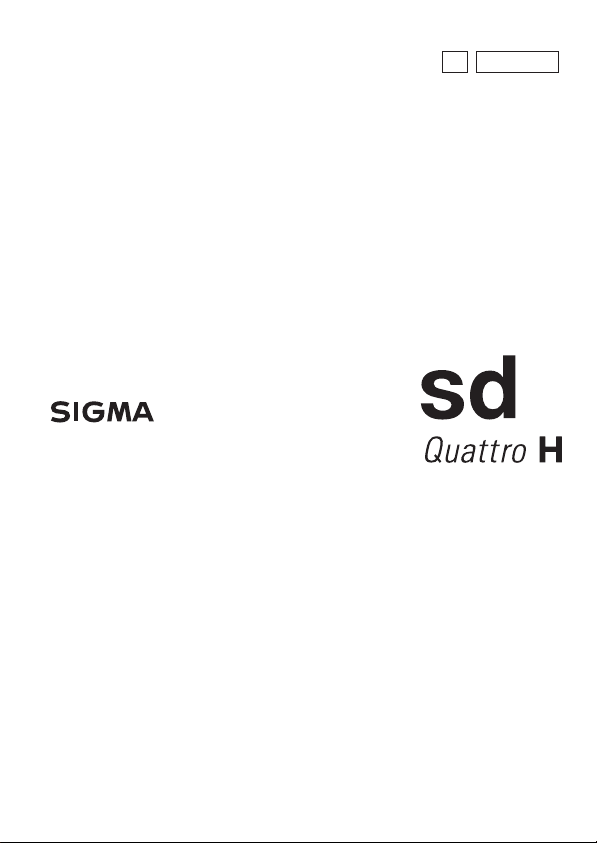
C41ES16Z1
Es ESPAÑOL
MANUAL DEL USUARIO
Page 2
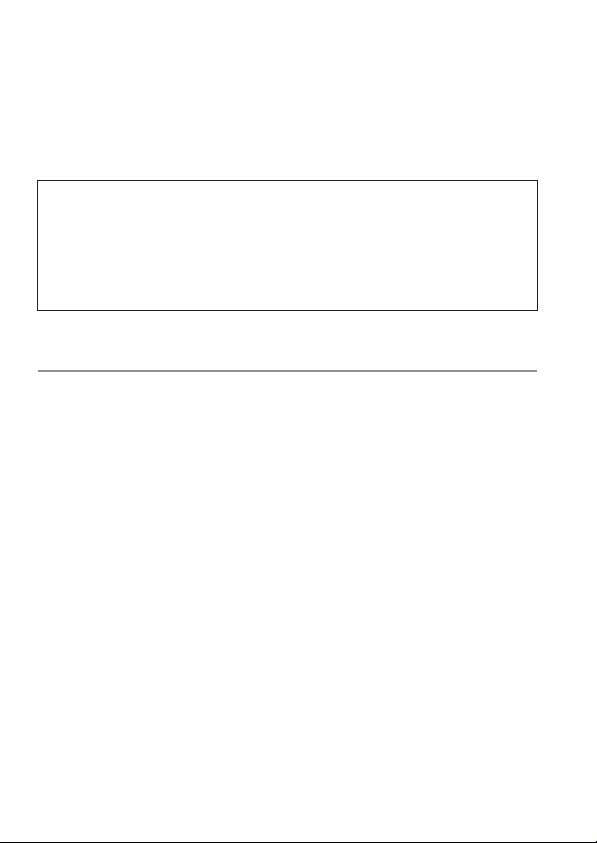
Gracias por adquirir la Cámara Digital Sigma sd
Quattro H
Lea cuidadosamente este manual de instrucciones antes de usar su
cámara, para conocer mejor el funcionamiento de su nueva sd Quattro H.
¡Disfrute de su nueva cámara Sigma!
x Por favor guarde el manual de instrucciones a mano para futuras
consultas, le permitirá aprovechar todas las características de la
cámara en cualquier momento.
x La garantía de este producto, es de un año desde la fecha de
compra. Las condiciones y la tarjeta de garantía están adjuntas en
una hoja separada. Por favor consulte los detalles.
NOTAS DEL COPYRIGHT
Esta cámara está destinada únicamente para uso personal y nunca se
debe utilizar de modo que infrinja las leyes o regulaciones
internacionales o domésticas de copyright. Además, aunque esté
destinada para uso personal se deben aplicar algunas restricciones en
las demostraciones o exhibiciones o en propósitos comerciales. El
copyright u otros derechos legales no deben ser infringidos.
z FOVEON is a registered trademark of Foveon, Inc. X3, and the X3
Logo are trademarks of Foveon, Inc.
z Los logos de SD, SDHC, y SDXC son marcas de SD-3C, LLC.
z Microsoft y Windows son marcas de empresa de Microsoft
Corporation en US, registradas en USA y otros países.
z Macintosh es una marca de empresa de Apple (USA), registrada en
USA y otros países.
z HDMI, el logo HDMI y High-Definition Multimedia Interface son marcas
o marcas registradas de HDMI Licensing LLC.
z Eye-Fi, el logo Eye-Fi y Eye-Fi conectividad son marcas registradas
de Eye-Fi, Inc.
z Otros nombres de compañías y productos usados en este documento
son nombres de empresa o marcas registradas por ellas mismas.
z Los tipos de letra que se muestran en la ventana de menú están
diseñados por Ricoh Co., Ltd.
2
Page 3
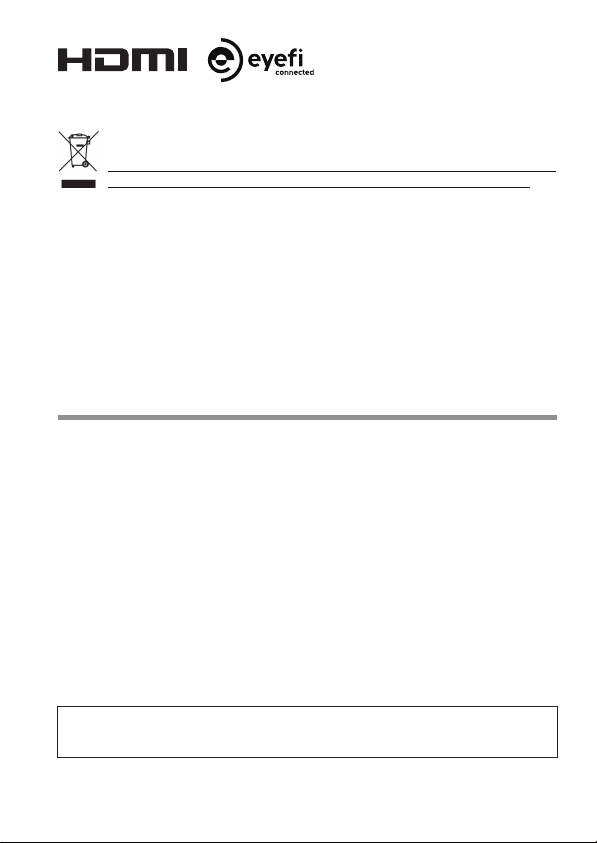
Disposición de equipamiento eléctrico y electrónico en casa privadas.
Disposición de uso de equipamiento ecléctico y electrónico (Aplicable en la
Unión Europea y otros países con sistemas de recolección separados)
Este símbolo en el producto, en el manual/garantía, y/o en el embalaje indica que
este producto no debe ser tratado como basura casera. Debe ser depositado en un
punto de recogida para reciclaje de equipamientos eléctricos y electrónicos. Si su
equipamiento contiene baterías separadas, dispóngalas según su legislatura local.
Es su responsabilidad asegurarse que este producto se recicle correctamente.
Reciclando correctamente ayudara a conservar los recursos naturales, proteger el
medio ambiente y la salud humana. Para más información sobre reciclar este
producto, por favor contacte con el ayuntamiento de su ciudad, el servicio de
basuras o la tienda donde compro su producto.
CONTENIDO DEL EMBALAJE / ACCESORIOS
Compruebe que los siguientes accesorios estándar están incluidos en
su cámara, si falta alguno de estos accesorios, contacte con el
establecimiento donde ha comprado la cámara.
1. Cuerpo de la cámara (sd Quattro H)
2. Tapa del cuerpo (en la cámara)
3. Correa
4. Batería de Ion-Litio BP-61
5. Cargador de Batería BC-61
6. Cable cargador de Batería
7. Cable USB
8. Manual de instrucciones
9. Garantía Limitada
10. Etiqueta de Garantía
x No se incluye tarjeta en la cámara. Compre, por favor, una memoria
por separado.
3
Page 4
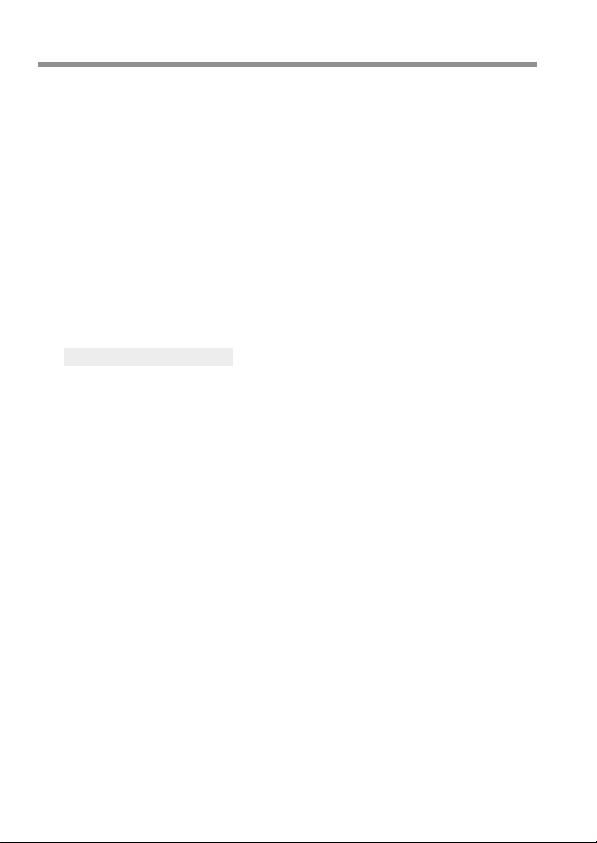
ÍNDICE
CONTENIDO DEL EMBALAJE / ACCESORIOS .................................. 3
ÍNDICE ................................................................................................. 4
PRECAUCIONES DE SEGURIDAD ..................................................... 8
PRECAUCIONES DE USO ................................................................ 11
TARJETA SD .................................................................................... 12
OPERACIONES BÁSICAS Y REFERENCIAS ................................... 13
DESCRIPCIÓN DE LOS COMPONENTES ....................................... 16
PANTALLA DEL MONITOR DURANTE EL DISPARO ........................ 18
PREPARACIÓN .......................................................................... 20
COLOCACIÓN DE LA CORREA ..................................................... 21
INTERRUPTOR DE BLOQUEO (LOCK) ......................................... 21
CARGANDO LA BATERÍA .................................................................. 22
CÓMO CARGAR LA BATERÍA ........................................................ 22
INSERTAR LA BATERÍA .................................................................. 24
QUITAR LA BATERÍA ...................................................................... 25
MONTAR Y DESMONTAR EL OBJETIVO ......................................... 26
SOBRE LOS OBJETIVOS ............................................................... 27
AJUSTES DEL LENGUAJE ................................................................ 28
AJUSTE DE HORA Y FECHA ............................................................ 29
MENU SET-UP DE LA CÁMARA ........................................................ 31
LISTADO DE LAS FUNCIONES DEL MENÚ .................................. 33
MENÚ DE AJUSTE RÁPIDO .............................................................. 39
SELECCIÓN DEL MONITOR ............................................................. 41
CAMBIAR EL MODO DE VISUALIZACIÓN........................................ 42
INSERTAR Y EXTRAER LA TARJETA ............................................... 44
FORMATEAR LA TARJETA ................................................................ 46
AJUSTES DE DIOPTRIAS ................................................................. 47
DISPARADOR .................................................................................... 47
PREVISIONADO RAPIDO.................................................................. 48
OPERACIONES BÁSICAS ........................................................ 49
SELECCIONAR EL MODO DE EXPOSICIÓN ................................... 50
SELECCIÓN DEL MODO DE EXPOSICIÓN ................................... 50
P PROGRAMA AE ........................................................................ 51
A PRIORIDAD APERTURA AE ..................................................... 52
S PRIORIDAD A LA VELOCIDAD AE ........................................... 53
4
Page 5
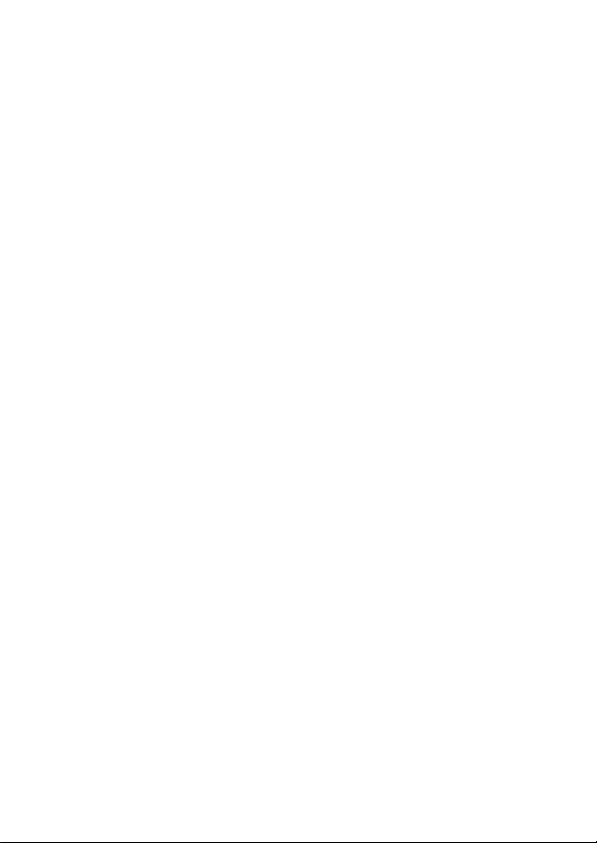
M
EXPOSICIÓN MANUAL ............................................................. 54
AJUSTES POSE (B) ........................................................................ 56
ENFOQUE .......................................................................................... 57
COMO USAR EL AUTOFOCO ......................................................... 57
SELECCIONAR EL MODO AUTO FOCO ........................................ 58
AJUSTES DEL MARCO DE ENFOQUE .......................................... 60
BLOQUEO DE FOCO ...................................................................... 61
MODO AF DETECCIÓN DE ROSTROS .......................................... 61
PRESIONAR A MEDIAS AF-ON ...................................................... 63
ENFOQUE MANUAL ....................................................................... 63
ENFOQUE CON AMPLIACIÓN EN LA PANTALLA.......................... 64
OPERACIONES DEL DIAL DE CONTROL ........................................ 65
DISPARO SIMPLE ........................................................................... 65
MODO CONTINUO .......................................................................... 65
AUTODISPARADOR ........................................................................ 66
INTERVALÓMETRO ........................................................................ 67
OPERACIONES AVANZADAS ................................................... 69
AJUSTE DE BALANCE DE BLANCOS (WB) ..................................... 70
AJUSTE DEL BALANCE DE BLANCOS .......................................... 72
AJUSTE DEL VALOR DE LA TEMPERATURA DE COLOR ............ 73
AJUSTE PERSONALIZADO DE BALANCE DE BLANCOS ............ 74
AJUSTE DE SENSIBILIDAD (EQUIVALENCIA ISO) .......................... 76
GAMA ISO AUTO ............................................................................. 76
AJUSTES DE ARCHIVO DE IMAGENES ........................................... 78
AJUSTES DE CALIDAD DE IMAGEN ............................................. 78
AJUSTES DEL TAMAÑO DE IMAGEN ............................................ 79
RELACION DE ASPECTO ............................................................... 80
MODO DE RECORTE DC ............................................................... 81
SELECCIÓN DEL MODO DE MEDICIÓN .......................................... 85
BOTÓN AF/AEL .................................................................................. 86
PRESIONAR EL BOTÓN AEL ......................................................... 87
COMPENSACIÓN DE EXPOSICIÓN ................................................. 88
AUTOBRACKETING ........................................................................... 89
MODO SFD (SUPER FINE DETAIL – SUPER DETALLE) .................. 92
MODO COLOR ................................................................................... 94
MODO AJUSTE DETALLADO DE COLOR ...................................... 95
BRACKETING PERSONALIZADO ..................................................... 97
5
Page 6
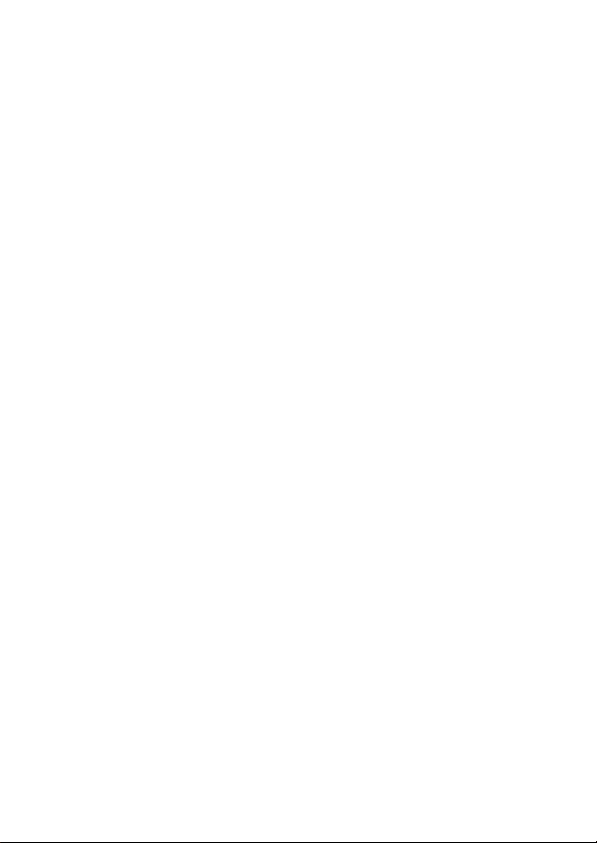
BRACKETING BALANCE DE BLANCOS ........................................ 97
BRACKETING DE MODO DE COLOR ............................................ 98
CONTROL DE TONO ....................................................................... 100
AJUSTE DEL ESPACIO DE COLOR ................................................ 101
AUTO ROTACIÓN ............................................................................ 101
MODO PERSONALIZABLE .............................................................. 102
GUARDAR EL MODO DE CONFIGURACIÓN PERSONALIZADA102
CARGAR EL MODO AJUSTES PERSONALIZABLES .................. 103
USANDO FLASH EXTERNO ........................................................... 104
AJUSTES DEL MODO FLASH ...................................................... 104
COMPENSACIÓN DE LA EXPOSICIÓN DE FLASH .................... 105
USANDO LA TARJETA EYE-FI (EYE-FI CONECTADO) .................. 107
REVISAR Y BORRAR IMAGENES .......................................... 109
REVISIÓN DE IMÁGENES .............................................................. 110
VISIONAR UNA IMAGEN ............................................................... 111
AMPLIACIÓN DE IMÁGENES (VISIÓN ZOOM) ........................... 112
VISIÓN DE NUEVE FOTOS A LA VEZ
VISUALIZAR LA INFORMACIÓN DE LA FOTO ............................... 114
HISTOGRAMA ............................................................................... 116
BORRAR ARCHIVOS ....................................................................... 117
ELIMINAR ARCHIVOS CON EL BOTÓN ...................................... 117
BORRAR ARCHIVOS DESDE EL MENÚ ...................................... 118
(
HOJA DE CONTACTO
)
.. 113
OTROS MODOS DE REVISADO ............................................. 119
BLOQUEO DE ARCHIVOS .............................................................. 120
MARCAR IMÁGENES ...................................................................... 122
ROTACIÓN DE IMÁGENES ............................................................. 124
AVISO DE EXPOSICIÓN .................................................................. 126
BOTÓN OK DE ACCESO DIRECTO ................................................ 127
MOSTRAR PASE AUTOMÁTICO ..................................................... 128
DPOF (ORDEN DE FORMATO DE IMPRESIÓN DIGITAL) ............. 130
REVELAR DATOS RAW EN LA CÁMARA ....................................... 131
CAMBIO DE OTROS AJUSTES .............................................. 133
SISTEMA DE NUMERACIÓN DE ARCHIVOS ................................. 134
CAMBIAR EL NOMBRE DE LOS ARCHIVOS .................................. 135
ADJUNTAR INFORMACIÓN DEL COPYRIGHT .............................. 135
6
Page 7
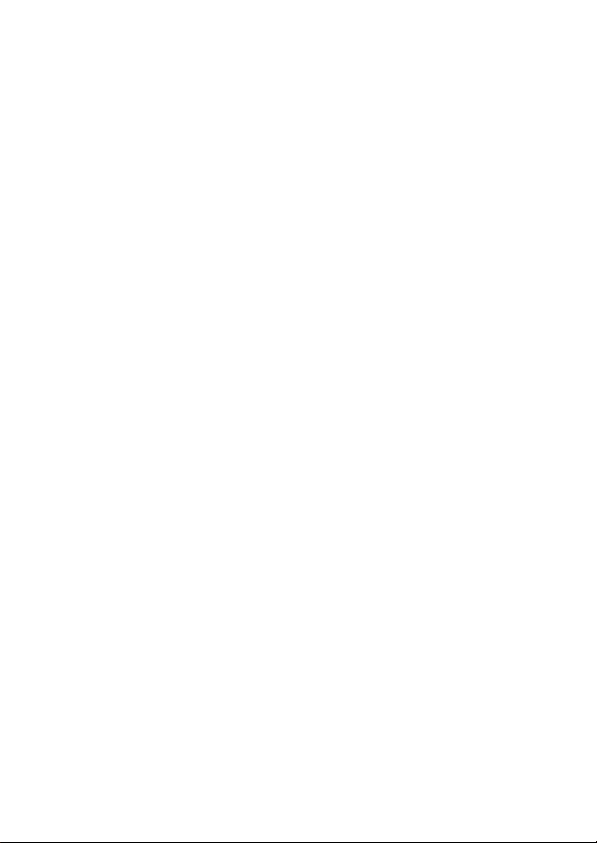
PERSONALIZAR LA PANTALLA LCD .............................................. 137
PERSONALIZANDO EL DIAL ........................................................... 141
CAMBIAR FUNCIONES DEL DIAL ................................................ 141
ROTACIÓN DEL DIAL .................................................................... 142
AJUSTE DEL INTERRUPTOR DE BLOQUEO ................................. 143
AUTODESCONEXIÓN Y AUTOAPAGADO LCD .............................. 144
MODO ECO ...................................................................................... 145
AJUSTE DE LUMINOSIDAD DEL MONITOR ................................... 145
AJUSTES DE SONIDO ..................................................................... 145
AJUSTE DE LA EMPUÑADURA PG-41 ........................................... 146
RESTABLECER VALORES PREDETERMINADOS ......................... 147
CONECTAR A UN ORDENADOR O TV ................................... 148
CONECTANDO A UN ORDENADOR ............................................... 149
TRANSFERENCIA DE IMÁGENES A UN ORDENADOR .............. 150
OPERAR LA CÁMARA EN SU ORDENADOR .............................. 150
CONEXIÓN A UNA TV ...................................................................... 151
APÉNDICE ............................................................................... 152
ACCESORIOS OPCIONALES .......................................................... 153
UTILIZAR EL ADAPTADOR DE CORRIENTE .................................. 154
MANTENIMIENTO ............................................................................ 156
LIMPIEZA DEL SENSOR DE IMAGEN .......................................... 157
PROBLEMAS .................................................................................... 159
ESPECIFICACIONES ....................................................................... 162
7
Page 8
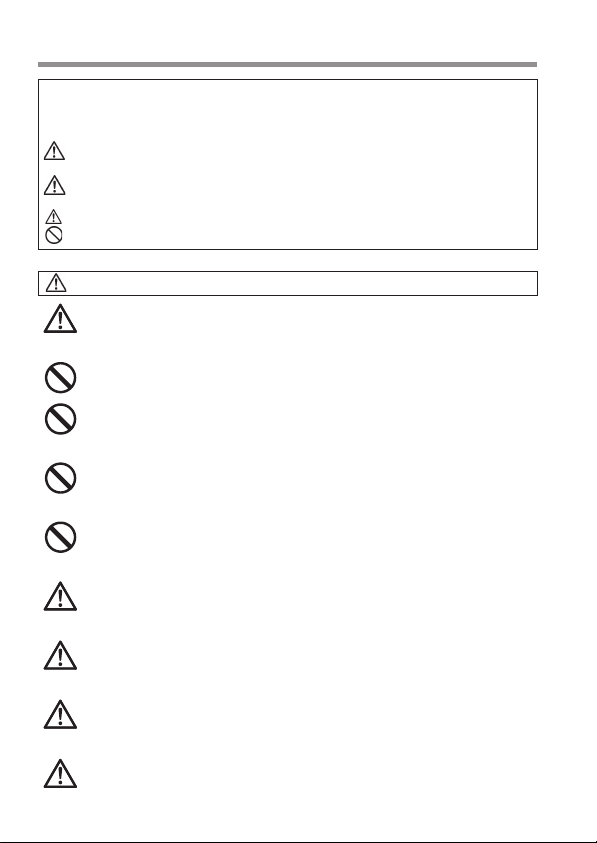
PRECAUCIONES DE SEGURIDAD
Para evitar daños y perjuicios, por favor lea detenidamente el libro de
instrucciones antes de utilizar la cámara. Por favor tome especial nota
de los dos símbolos de precaución a continuación.
Advertencia !!
Precaución !!
Este símbolo indica los puntos importantes que requieren advertencia.
Este símbolo contiene información de las acciones que se deben evitar.
ADVERTENCIA
Las pilas se deben mantener en un lugar seguro fuera del alcance
de los niños. Si se ingieren las pilas accidentalmente, llame
inmediatamente a la asistencia medica.
No utilice otras pilas que las destinadas, podría causar la
explosión de la pila, daños en la cámara o incluso fuego.
No utilice ninguna batería que no este especificada en este
manual. Por lo contrario, podría causar una explosión o daños en
la cámara.
Inserte las pilas de acuerdo con las marcas de polaridad + y
Colocarlas incorrectamente podría causar daños en la cámara o
fuego.
Evite cualquier choque, agitación y caída. No hacer caso de esta
advertencia puede causar la explosión de la batería, o la salida de
la batería, dando por resultado lesión o el fuego.
Por favor utilice solo el cargador con su batería. Si utiliza otras
baterías en este cargador puede causar la explosión de la
batería, daños en la cámara, lesiones o fuego.
No utilice ningún adaptador AC con excepción del que se le
proporciona su cámara. Usar otras marcas puede causar choque
eléctrico y fuego
El adaptador AC se diseñó para el uso con este producto
solamente. No utilice para ninguna otra aplicación. Puede
causar el recalentamiento, fuego, descarga eléctrica o lesiones.
Por favor sigua las guías, reglas y regulaciones de su comunidad
sobre la batería.
8
Utilizar este producto desobedeciendo este símbolo de
advertencia, puede causar resultados peligrosos.
Utilizar este producto desobedeciendo este símbolo de
advertencia, puede causar serios perjuicios.
(
BATERÍA, CARGADOR DE BATERÍA Y ADAPTADOR AC
)
-
.
Page 9
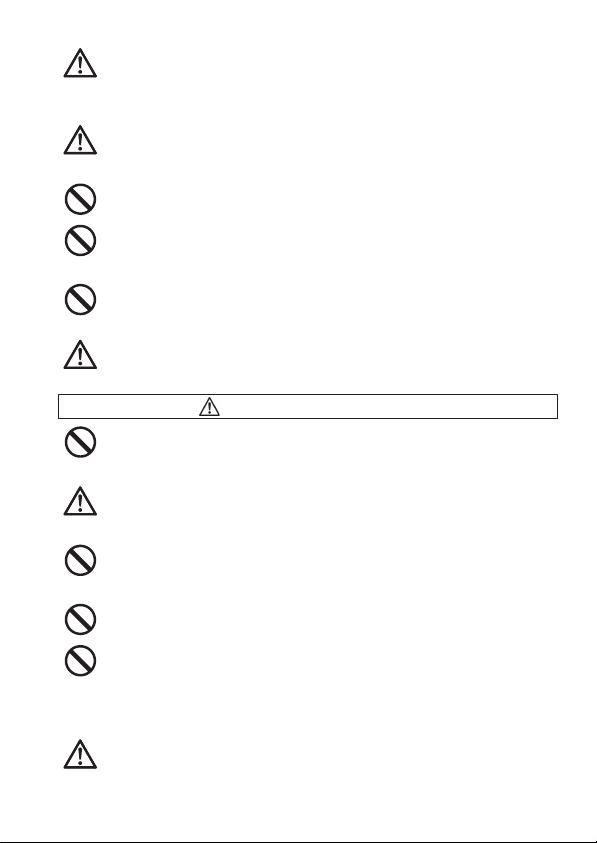
Si este adaptador está emitiendo humo, generando un olo
r
r
r
r
extraño o de un ruido anormal, mientras está en uso, desenchufe
de la corriente inmediatamente. Podría causar fuego o la
descarga eléctrica.
Si el agua o un objeto extraño entran en el adaptador,
desenchufelo de la corriente inmediatamente. Podría causa
fuego o la descarga eléctrica.
No intente modificar o desmontar este producto. Hacerlo podía
causar fuego o descarga eléctrica.
No ponga ningún objeto pesado sobre el cable eléctrico, no tire,
indebidamente, o caliéntelo. Podría dañar el cable, y podría
causar fuego o la descarga eléctrica.
No utilice este producto con voltaje AC. Con excepción del
especificado (AC110V-240V). Podría causar el fuego o la
descarga eléctrica.
Utilice el alimentador AC especificado para cada país.
Nunca use su cámara en un ambiente cuando sea inflamable o
exista, gas, líquidos o productos químicos, por ejemplo el
propano, gasolina, etc.
Mantenga la cámara un lugar seguro que los niños no puedan
alcanzar. El jugar con la correa de la cámara podía causar la
estrangulación.
No cubra el flash externo con su dedo o mano, puede causar la
quemadura de la piel. No desmonte la cámara; puede causa
descargas eléctricas y quemaduras.
No mire el sol con el objetivo de su cámara; si no usted puede
perder su vista.
Mantenga la cámara ausente de la humedad o del agua. Si cae
su cámara/objetivo al agua, contacte por favor el establecimiento
en donde usted la compró, o un servicio técnico inmediatamente.
Si usted utiliza la cámara con esta condición podría causa
descarga eléctrica o el fuego.
Evite que el agua, o los objetos metálicos entren contacto con los
terminales del cuerpo. Esto puede dar lugar a descarga eléctrica,
y recalentarse.
ADVERTENCIA
(CAMARA)
9
Page 10
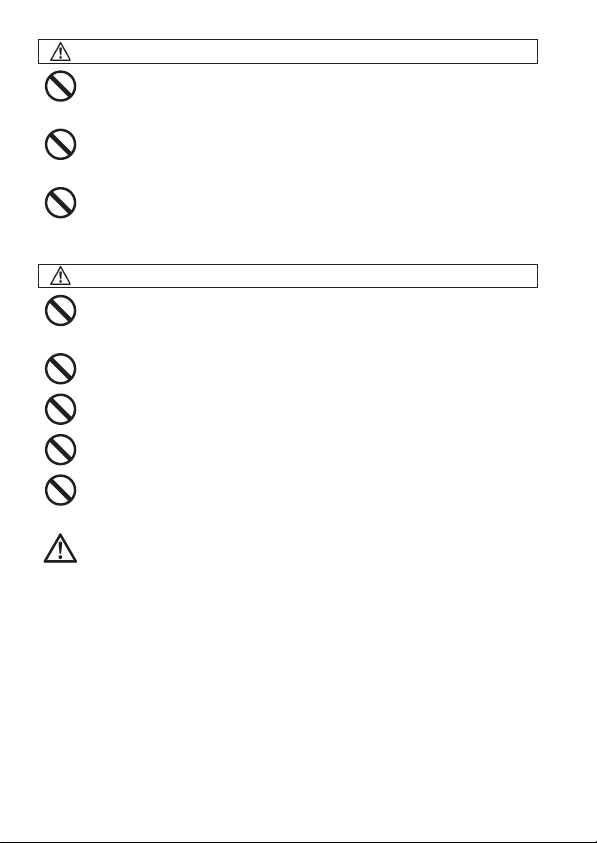
r
r
r
PRECAUCIÓN
Nunca use su cámara en un ambiente cuando sea inflamable o
exista, gas, líquidos o productos químicos, por ejemplo el
(
BATERÍA, CARGADOR DE BATERÍA Y ADAPTADOR AC
propano, gasolina, etc.
Mantenga la cámara un lugar seguro que los niños no puedan
alcanzar. El jugar con la correa de la cámara podía causar la
estrangulación.
No cubra el flash externo con su dedo o mano, puede causar la
quemadura de la piel. No desmonte la cámara; puede causa
descargas eléctricas y quemaduras.
PRECAUCIÓN
Guarde la cámara con la tapa del objetivo puesta. La entrada de
luz a través del objetivo durante periodos largos de tiempo puede
(
BATERÍA, CARGADOR DE BATERÍA Y ADAPTADOR AC
dañar su cámara.
No exponga el visor a la luz directa del sol. La pantalla interna
podría resultar dañada.
No lleve su cámara mientras está unida a un trípode, podría da
lugar lesión o una caída.
No agarre la cámara con la mano mojada, pues puede ser que
cause descarga eléctrica
No deje la cámara en un lugar caliente o en un coche aparcado al
sol. Si la cámara se calentara, puede ser que cause quemaduras
a la piel.
Si el monitor de cristal líquido se daña, tenga cuidado de los
fragmentos del cristal. Esto podía producir lesiones. Por otra
parte, si el líquido del monitor del LCD se escapa hacia fuera, siga
por favor las siguientes indicaciones.
z Si el líquido se adhiere en las ropas o la piel, lávese por favo
con el jabón inmediatamente.
z Si el líquido entra en sus ojos, limpie con un chorro de agua
limpia inmediatamente unos 15 minutos y busque ayuda médica.
z Si usted traga el líquido, beba mucha agua para inducir el
vómito y de busque ayuda médica
)
)
10
Page 11
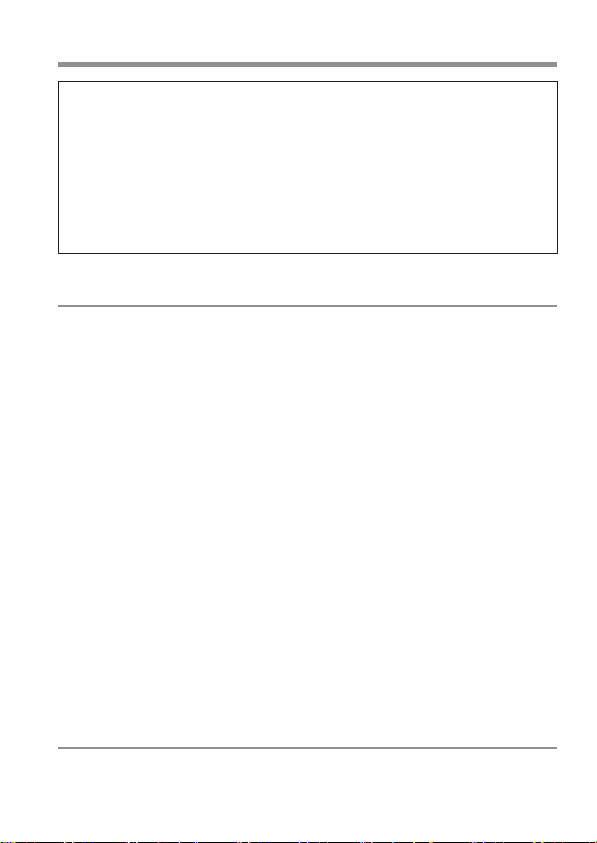
PRECAUCIONES DE USO
Por favor lea esta sección antes de utilizar la cámara.
Es mejor que compruebe todas las funciones de la cámara y dispare una
tarjeta a modo de test, antes de utilizar la cámara para realizar
fotografías irrepetibles como bodas, o viajes. También trate de
familiarizarse con las funciones de la cámara antes de utilizarla para
ocasiones importantes. Si no está seguro de las funciones puede resultar
unas fotografías insatisfactorias o perder su máximo aprovechamiento.
Lleve pilas de repuesto cuando trabaje en ambientes fríos en el campo o
cuando vaya a tomar bastantes fotografías.
MEDIO AMBIENTE
z Su cámara es un instrumento de precisión. No la tire o la sujete
bruscamente.
z Este objetivo se beneficia de una construcción a prueba de polvo y
salpicaduras. Aunque esta construcción permite utilizar el objetivo
bajo un alluvia ligera, no es lo mismo que ser un objetivo a prueba de
agua. Por favor, preste atención y evite salpicarlo con una gran
cantidad de agua, especialmente cuando se utiliza por una orilla. A
menudo no es práctico reparar el mecanismo interno y componentes
eléctricos si están dañados por el agua.
z No deje la cámara en un lugar con polvo, caluroso o húmedo durante
un periodo largo de tiempo
z Si se transporta la cámara de un lugar frío a uno caluroso, puede
aparecer gotas de agua en la cámara. Guarde la cámara en una bolsa
hasta que se climatice a la temperatura.
z La cámara funcionará en un rango de temperatura entre 0ÛC/32ÛF y
+40ÛC/104ÛF. De todos modos, en temperaturas inferiores a 0C, la
vida de las pilas se reducirá. En estas circunstancias es recomendable
tener una pila de recambio guardada en un lugar caluroso.
z La electricidad estática o los campos magnéticos, pueden afectar al
funcionamiento de la cámara. En este caso retire las pilas de la cámara
y reinstálela, para reiniciar los microprocesadores de la cámara.
DURANTE UN USO PROLOGADO
z Aunque hay casos en los que la superficie de la cámara se calienta,
no significa que haya un mal funcionamiento.
11
Page 12
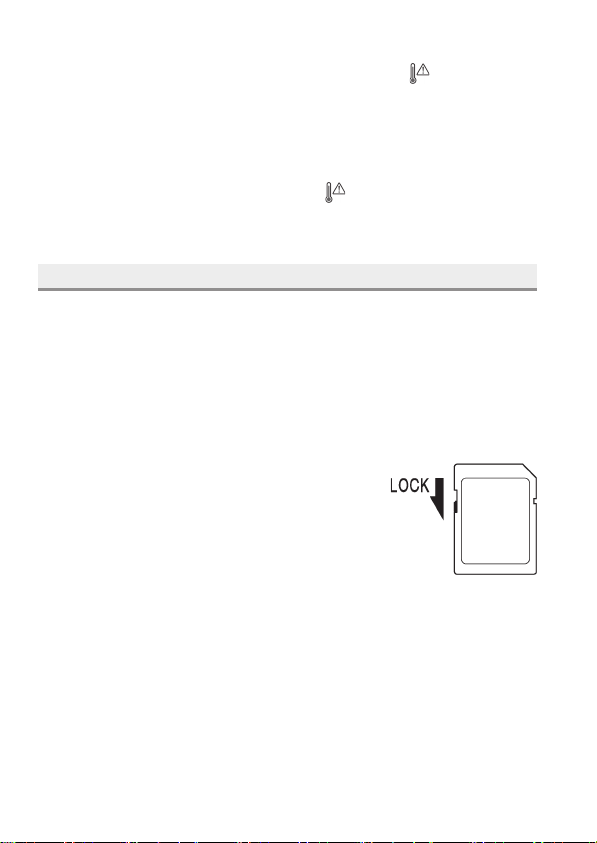
z Si utiliza la cámara durante un período prolongado de tiempo, la
cámara puede calentarse y mostrar la advertencia (
) en la pantalla.
Si la cámara se calienta en exceso, se mostrará un mensaje de
advertencia en la pantalla y la cámara se apagará automáticamente.
z Si la cámara se apaga, por favor manténgala apagada durante unos
diez minutes hasta que baje la temperatura.
z La calidad de imagen puede disminuir cuando la cámara se calienta.
Si se muestra la señal de advertencia (
), recomendamos apagar la
cámara y esperar hasta que baje la temperatura.
TARJETA SD
(SE VENDE POR SEPARADO)
La cámara sd Quattro H utilize tarjetas de memoria SD, SDHC* y
SDXC*.
* También se puede usar la tarjeta de memoria UHS-1 estándar.
z En este manual, se refiere a las tarjetas de memoria SD, SDHC y
SDXC.
z Recomendamos utilizar tarjetas de memoria SDHC o SDXC para
almacenar las imágenes.
z Las tarjetas SD, SDHC o SDXC incorporan
interruptor de protección de escritura, que evita
escribir o borrar la tarjeta accidentalmente. Si
el interruptor está en la posición ‘LOCK’, no se
puede sobrescribir o borrar sus datos
accidentalmente.
z También puede utilizar una tarjeta Eye-Fi con función de comunicación
Wi-Fi. (P.107)
z No deje la tarjeta bajo la luz directa del sol ni la acerque a un aparato
de calefacción.
z
Evite almacenar tarjetas en entornos con alta temperatura y humedad, o
donde pueda generarse electricidad estática o campos electromagnéticos.
z Para un uso apropiado de las tarjetas lea su manual de instrucciones.
z La función de la cámara o PC “Eliminar” puede que no borre todos los
datos de la tarjeta de memoria, algunos datos pueden permanecer. Si
quiere eliminar toda la información de la tarjeta con seguridad, por
favor utilice algún programa de software.
12
Page 13
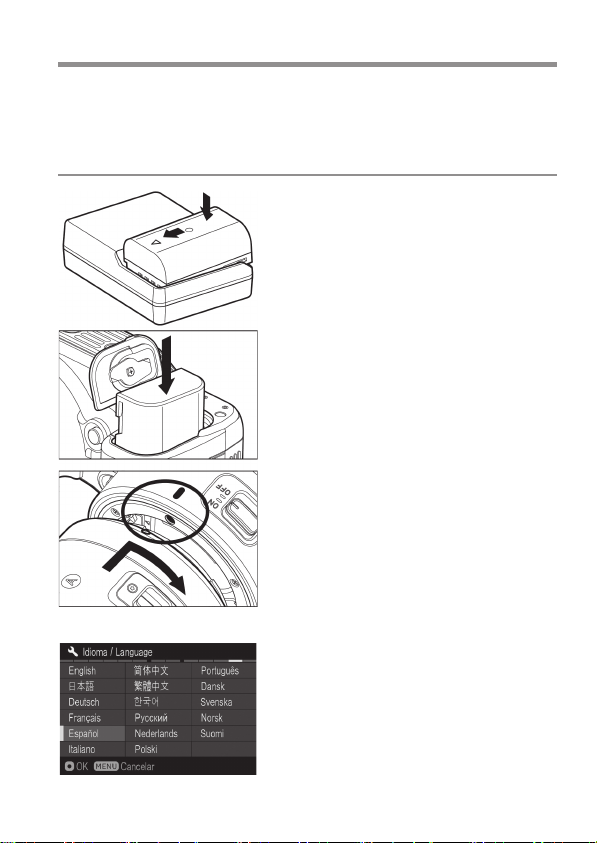
OPERACIONES BÁSICAS Y REFERENCIAS
La cámara sd Quattro H es de avanzadas características. En esta
sección se describen las operaciones básicas de la cámara. Encontrará
más detalles en secciones posteriores.
PREPARACIÓN
Carga de la batería (P.22)
Cargue la batería de litio-Ion con el
cargador de batería proporcionado.
Cómo insertar la batería (P.24)
Montar el objetivo (P.26)
Fije el idioma (P.28)
13
Page 14
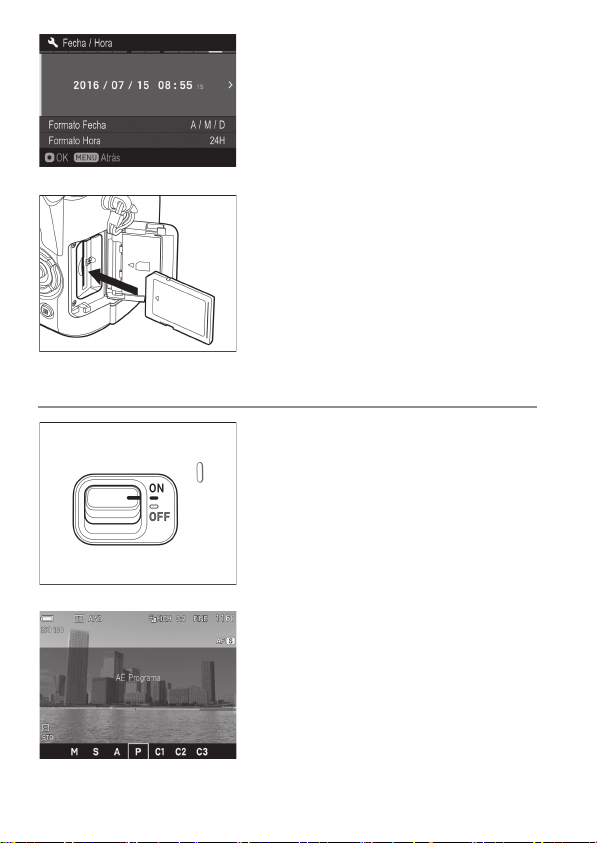
TOMAR LA IMAGEN
Fije fecha y hora (P.29)
Cargar la tarjeta (P.44)
Encender la cámara
Quite la tapa del objetivo y presione el
interruptor.
Seleccionar el modo de exposición
(P.50)
Presione el botón ‘Modo’ en posición P
(Programa AE)
14
Page 15
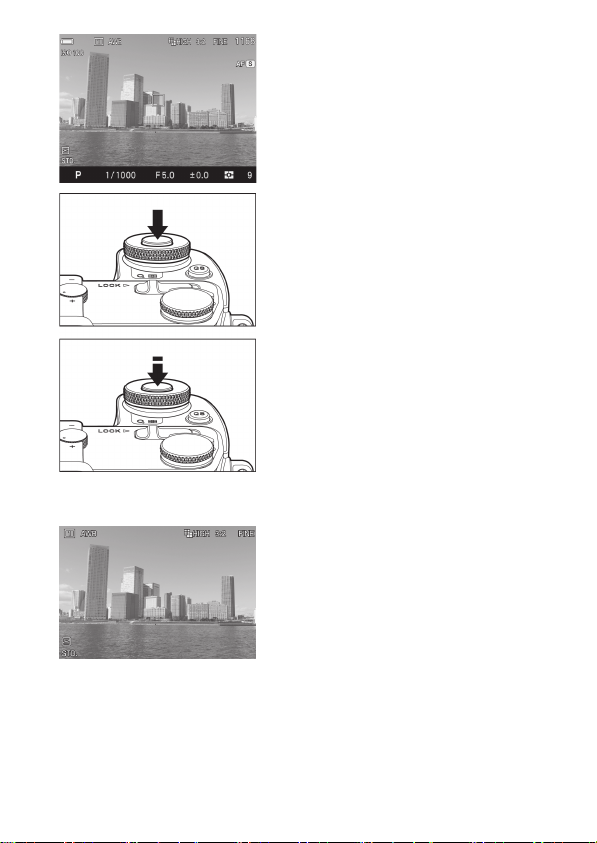
Enfoque (P.57)
Componga su imagen con el monitor
LCD y presione el botón del obturador a
medio recorrido para activar la medición
de la exposición y el enfoque.
Tomar la fotografía
Presione completamente el botón
disparador para hacer la fotografía.
Visionar la imagen. (P.48)
La imagen se muestra durante 2
segundos en la pantalla LCD.
15
Page 16
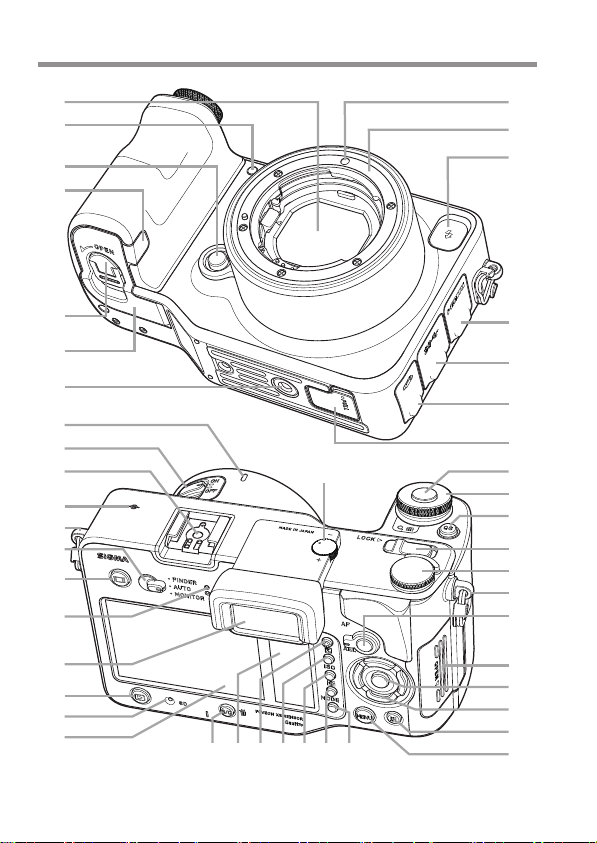
DESCRIPCIÓN DE LOS COMPONENTES
1
2
3
4
8
9
10
5
6
7
8
15
16
17
18
19
20
21
22
23
24
25
16
26
38 4039 4142 43 44
11
12
13
14
27
28
29
30
31
18
32
33
34
35
36
37
Page 17
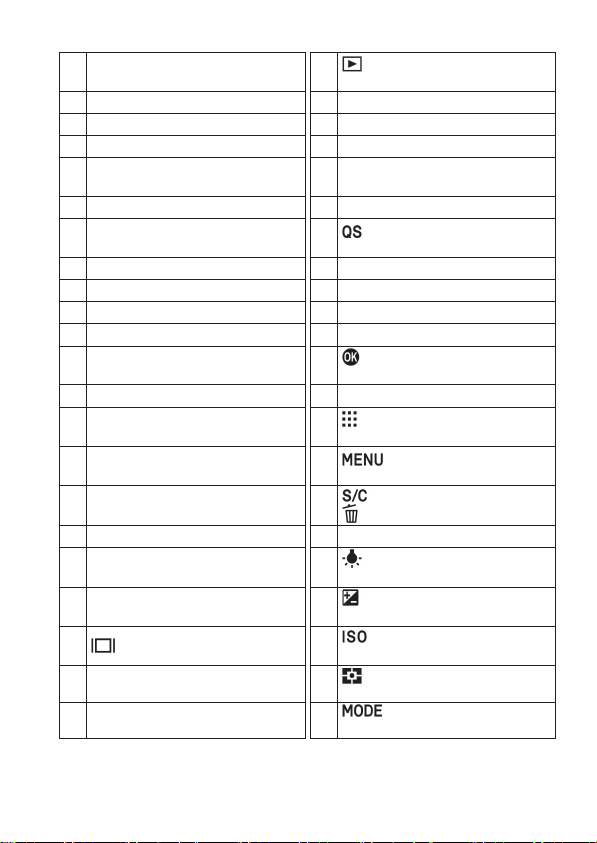
(
1 Protector de polvo
2 Luz auxiliar de enfoque
3 Boton bloqueo del objetivo 25 Monitor Principal
Tapa conector DC
4
Cierre de la tapa del
5
compartimento de la batería
6 Compartimento batería
7
Rosca para trípode
8 Índice montura de objetivo 30 Interruptor de bloqueo
9 Montura objetivo
10 Terminal Sync.
11 Terminal Mini HDMI (Tipo C) 33 Tapa de tarjeta SD
Terminal USB (3.0 Micro BᲣ
12
13 Terminal cable disparador
Tapa de contactos de la
14
empuñadura
15 Interruptor
16 Zapata flash
17 Marca plano focal
18 Ranura para correa
19
Selección de Monitor
20 Botón (visualización)
21
Altavoz
22 Visor
23
(Reproducción) botón
24 Luz de procesado
Ajuste dioptrias
26
27 Disparador
28 Dial frontal
29
(Ajuste rápido) botón
31 Dial trasero
32 Botón cambio AF/AEL ·
34
(OK) botón
35 Selector
36
(Punto De Enfoque) botón
37
38
39
40
41
42
43
44
(Menú) botón
(Modo AF) Botón /
Botón (borrar)
Sub-Monitor
Botón
On/off de la luz del Sub-Monitor
Botón
(compensación de la exposición)
Botón
(sensibilidad)
Botón
Botón modo de medición
Botón
Modo de disparo)
17
Page 18
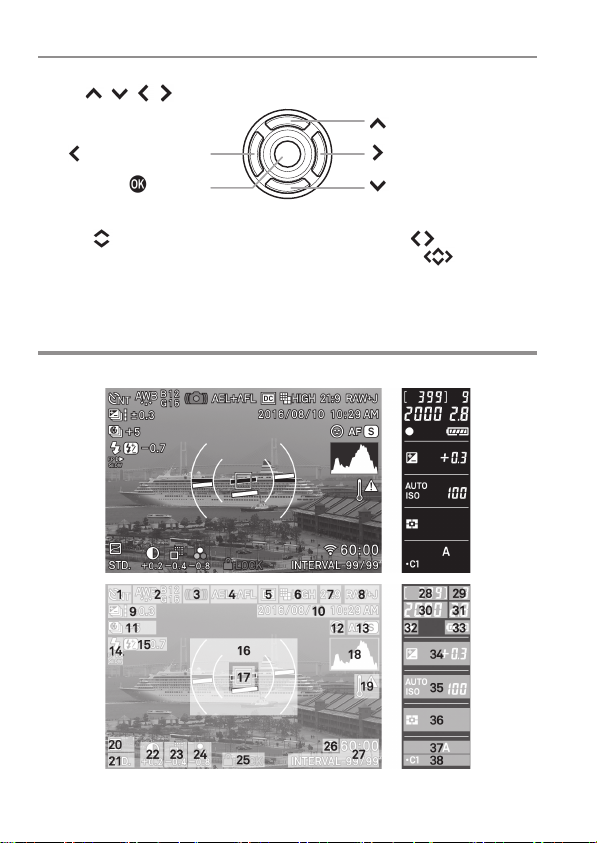
SELECTOR (35)
En este manual de instrucciones, cada posición del selector se muestra
cómo
z Los botones se utilizan de la siguiente manera: Botones para subir o
/ / / .
(Botón arriba)
(Botón izquierda)
Botón ( Botón abajo)
bajar:
. Botones para ir a izquierda o derecha: . Para operar
ambos botones Arriba y Abajo, y Derecha e izquierda:
( Botón derecha)
.
PANTALLA DEL MONITOR DURANTE EL DISPARO
MONITOR PRINCIPAL / SUB-MONITOR
18
Page 19
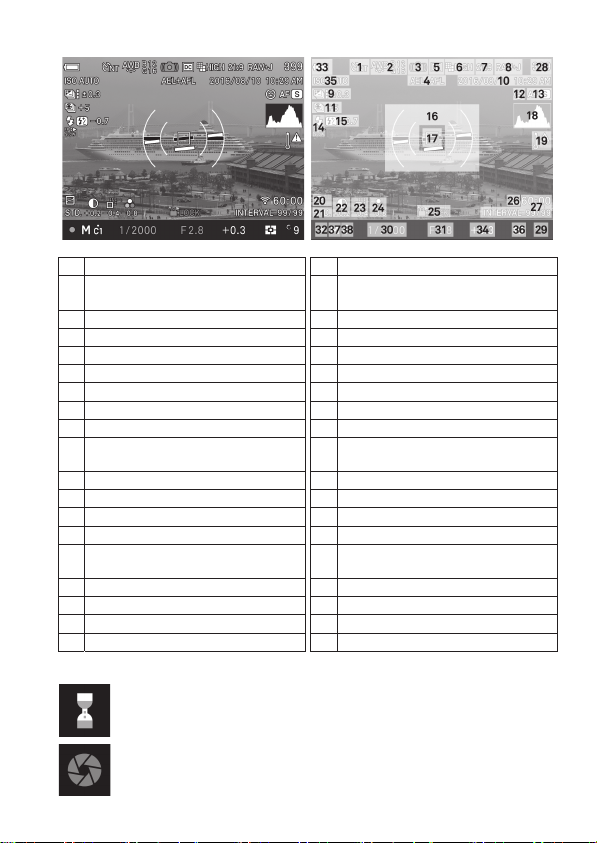
Visor
r
r
1 Modos Disparo 20 Control de tono
Balance de Blancos
2
(Efectos de filtro)
Modo Colo
21
(Efectos de Tono)
3 Aviso imagen movida 22 Contraste *
4 Bloqueo AE / Enfoque * 23 Nitidez *
5 Modo de recorte DC * 24 Saturación *
6 Tamaño de Imagen 25
7 Relación de aspect 26
Indicador de estado bloqueado
Icono de Comunicación Eye-Fi
8 Calidad de Imagen 27 Temporizador Intervalo*
9 Autobracketing / Modo SFD * 28 Número de disparos restantes
10 Fecha / Hora * 29
11 Bracketing personalizado
*
Numero de disparos restantes
antes de llenar el buffe
30 Velocidad de Disparo
12 AF Detección de Rostro * 31 Número F (Diafragma)
13 Modo de enfoque 32 IndicadorFoco
14 Modo Flash * 33 Indicador del nivel de batería
Valor de Compensación de
15
Exposición del Flash *
Valor de Compensación de
34
Exposición / Fotómetro
16 Nivel electrónico * 35Ajuste ISO
17 Zona de enfoque 36 Modos de Medición
18 Histograma * 37 Modos de Exposición
19
Nivel de aumento de temperatura
38 Modo personalizado *
* Se muestran sólo durante los ajustes.
Este icono muestra que la cámara está procesando la imagen.
Mientras se muestra este icono, la cámara no está operativa.
Este icono muestra que la cámara está disparando con una
velocidad lenta de obturador.
*
*
19
Page 20
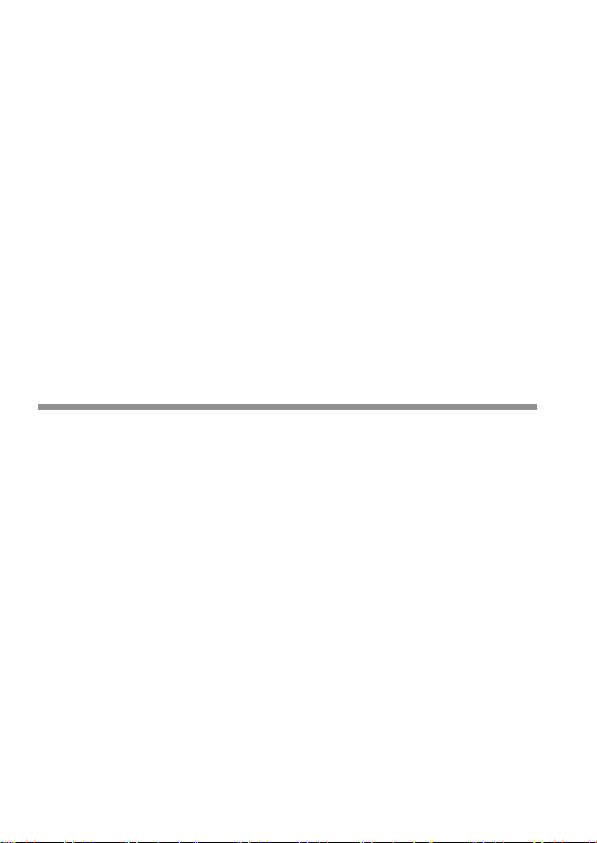
PREPARACIÓN
Esta sección describe las preparaciones necesarias antes de
utilizar la cámara.
20
Page 21
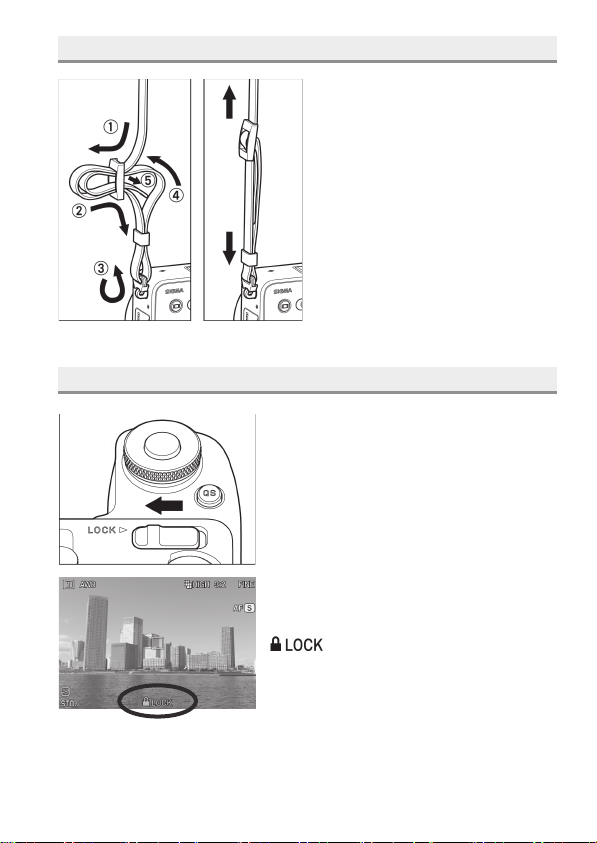
COLOCACIÓN DE LA CORREA
1
Desabrochar el final de la correa.
2
Y atar la correa como se muestra.
INTERRUPTOR DE BLOQUEO (LOCK)
El interruptor LOCK en la sd Quattro H
bloquea operaciones y permite al usuario
concentrarse en disparar sin preocuparse
por posibles operaciones equivocadas. Al
configurar la cámara, libere el interruptor
LOCK.
Mientras el bloqueo esté activo, el icono
se visualiza en la parte inferior
de la pantalla.
z Se pueden modificar las operaciones que bloquea el interruptor LOCK
de acuerdo a las necesidades del usuario. Consulte [AJUSTE DEL
INTERRUPTOR DE BLOQUEO] (P.143) para más detalles.
21
Page 22
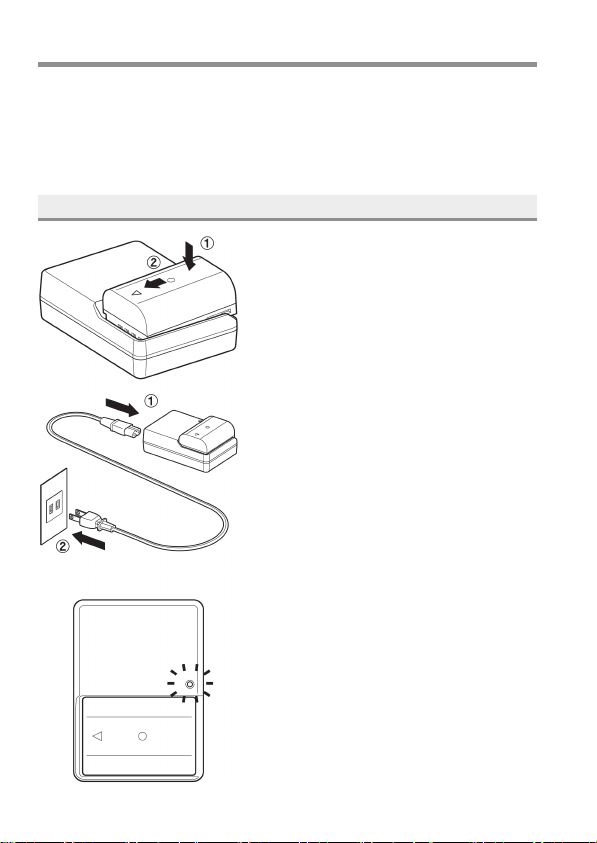
CARGANDO LA BATERÍA
Se suministra una batería BP-61 de Ion-litio con la cámara sd Quattro H.
Cargue la batería antes de usar la cámara por primera vez. Cargue la
batería con el cargador de batería suministrado, BC-61, cuando la
batería esté vacía.
CÓMO CARGAR LA BATERÍA
1
Coloque la batería deslizándola en la
dirección de la fleche, tal y como se
muestra en el dibujo.
2
Conecte el cable alimentador al cargador
e inserte el cable al enchufe (toma de
corriente).
z El indicador de carga estará en verde
mientras se carga la bacteria.
z La bacteria tarda aproximadamente
220 minutos en cargarse.
z El tiempo necesario para recargar la
batería depende de la temperatura
ambiente y del nivel de carga.
22
Page 23
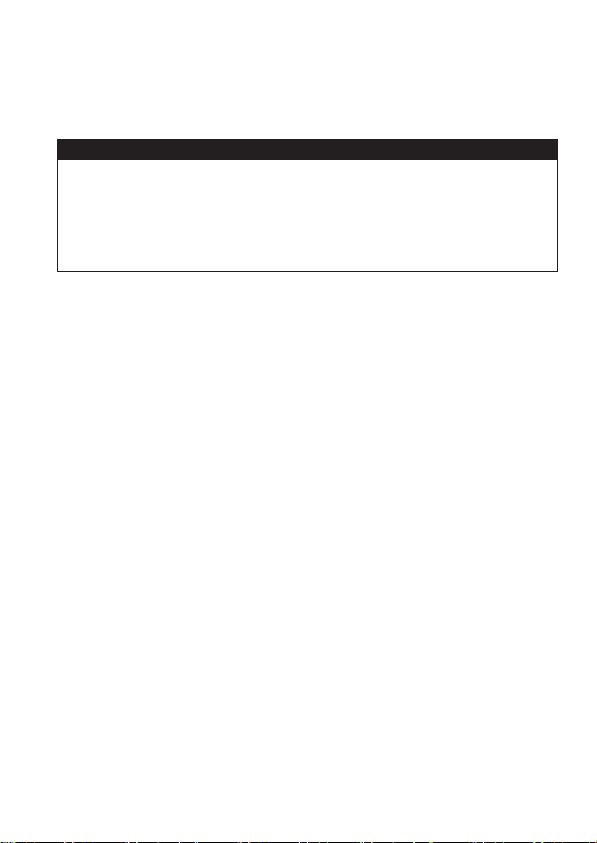
3
Cuando el indicador se apaga, la batería está completamente cargada.
Quite la batería del cargador y desconecte el cargador de la corriente.
ADVERTENCIA !!
x Si no se utiliza por un periodo de tiempo, la carga de la batería
disminuye.
x Si el número de imágenes posibles con una batería cargada
disminuye considerablemente, puede indicar el final de la vida de la
batería. En este caso, compre una batería nueva.
23
Page 24
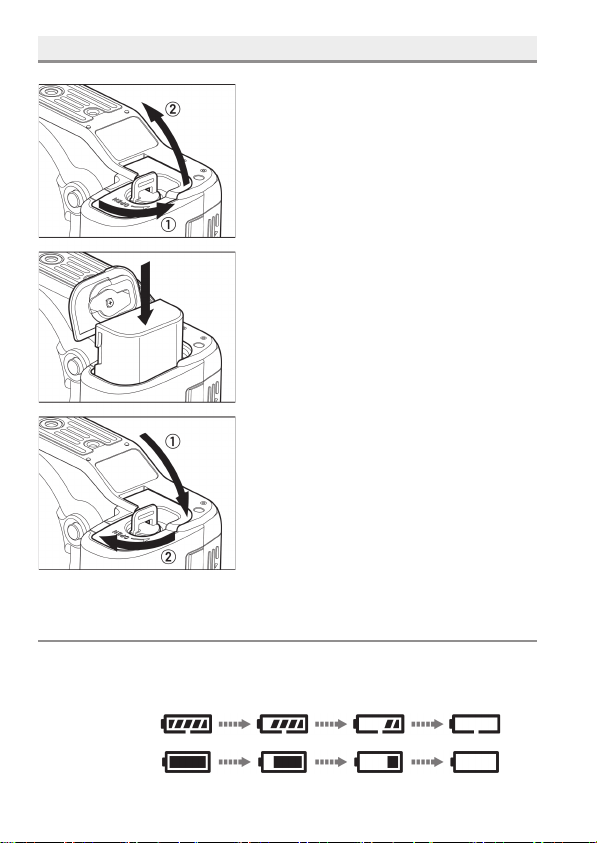
INSERTAR LA BATERÍA
1
Confirme que el interruptor ON/OFF esté
posicionado en OFF y abra la tapa del
compartimiento de la batería girando el
pestillo de la cubierta, como se muestra
en la ilustración.
2
Inserte la batería hasta oír el clic.
3
Cierre el compartimento de la batería y
ajuste el cierre para bloquearlo tal y como
se muestra en la ilustración.
COMPROBAR EL ESTADO LA BATERÍA
El icono de la batería, que muestra el nivel de carga, se visualiza en el
sub-monitor y en el visor. Consulte el estado de la batería antes y
durante el uso.
Sub Monitor
Visor
24
Page 25
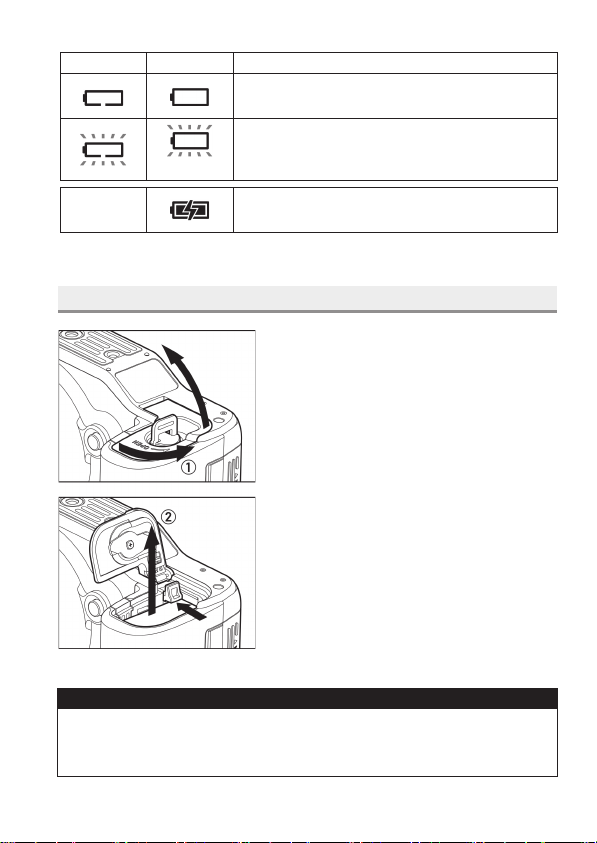
Sub Monitor
Visor
(Rojo)
La energía de la batería es insuficiente,
cambiar o recargar la batería inmediatamente.
La energía de la batería está vacía; la cámara
dejará de funcionar. Cambie o recargue la
ġ
batería inmediatamente.
La cámara está trabajando conectada a la
corriente con el adaptador AC. (P.154)
QUITAR LA BATERÍA
1
Confirme que el interruptor ON/OFF esté
posicionado en OFF y abra la tapa del
compartimiento de la batería girando el
pestillo de la cubierta, como se muestra
en la ilustración.
2
Expulse la batería resbalando el cierre
del Compartimento de la batería en la
dirección de la flecha, según lo
demostrado en la ilustración.
ADVERTENCIA !!
x Si la luz de procesado esta parpadeando o encendida, no cambie la
batería ni saque la tarjeta. Al hacerlo, podría provocar la pérdida de
datos. También podría dañar la cámara y / o tarjeta de memoria.
25
Page 26
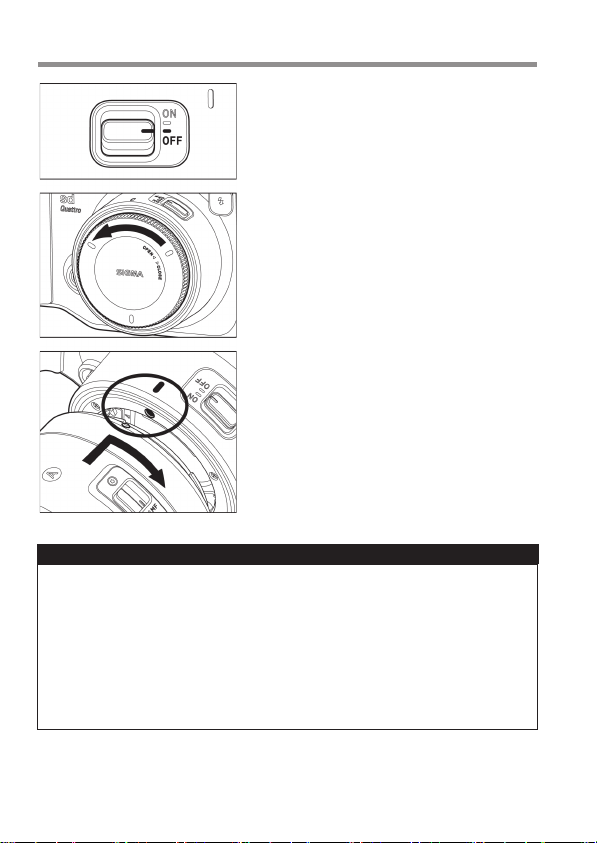
MONTAR Y DESMONTAR EL OBJETIVO
1
Apague la cámara con el botón OFF.
2
Quite la tapa del cuerpo de la cámara y la
tapa posterior del objetivo.
3
Alinee el índice de la montura del objetivo
en la cámara con el índice del objetivo.
Inserte el objetivo en la montura de la
cámara, y rote el objetivo a la derecha
hasta que quede bloqueado.
PRECAUCIÓN!!
x Para asegurar la conexión apropiada, no presione el botón del
bloqueo del objetivo mientras lo monta a la cámara.
x La sd Quattro H contiene un protector antipolvo, localizado dentro de
la montura del objetivo. Este protector es un dispositivo muy
delicado. El protector del polvo es un dispositivo muy delicado, tenga
cuidado de no causar ningún rasguño en su superficie. El tacto con
sus dedos puede dañarlo fácilmente. Si hay suciedad y polvo en
ella, refiera a la parte del mantenimiento en su manual (P.156).
26
Page 27
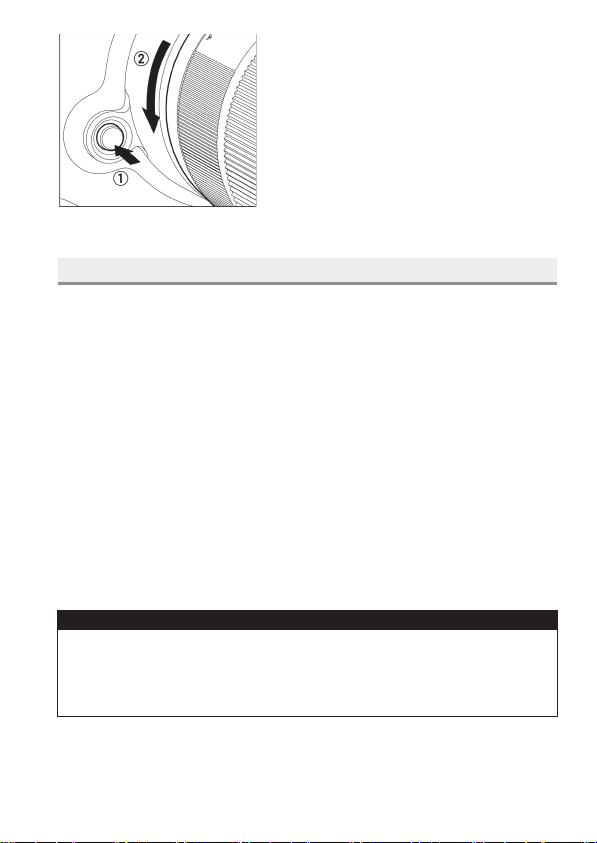
Para quitar el objetivo, presione el botón
del bloqueo del objetivo y dé vuelta en
sentido de las agujas del reloj hasta que
pare. Quite suavemente el objetivo del
cuerpo de la cámara.
SOBRE LOS OBJETIVOS
La sd Quattro H utiliza montura SIGMA SA. Los objetivos que se pueden
usar son los objetivos intercambiables SIGMA de montura SA.
z Dependiendo de la fecha de lanzamiento del objetivo puede que el
objetivo requiera una actualización de firmware. Además, quizá sea
necesario una actualización del firmware de la cámara. Por favor,
compruebe en nuestra web la última información sobre los objetivos
correspondientes.
Sitio web: http://www.sigma-global.com/
z La sd Quattro H incorpora el generador de imagen APS-H. Con el fin
de aprovechar al máximo la capacidad del sensor de imagen, se
recomienda utilizar objetivos DG (para tamaño completo 35mm). Se
pueden utilizar objetivos DC (para APS-C) in Modo DC Crop, que
limita el área de grabación del sensor de imagen para tamaño APS-C
PRECAUCIÓN !!
x En la superficie de la montura del objetivo existen un gran número
de contactos eléctricos. Por favor manténgalos limpios para
asegurar la conexión apropiada. Para evitar dañarlos, asegúrese de
colocar el objetivo con su extremo delantero abajo cuando está fuer
27
Page 28
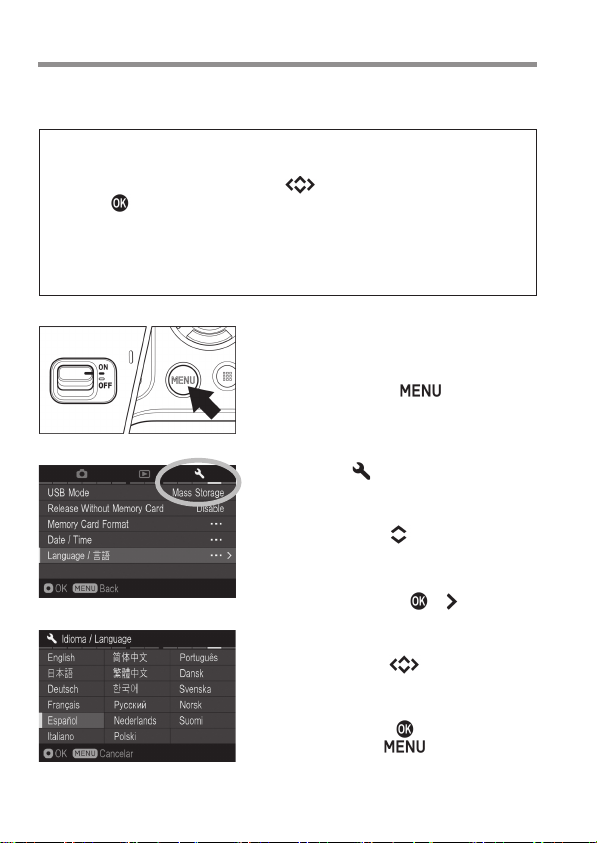
AJUSTES DEL LENGUAJE
Recibirá la cámara sd Quattro H con el idioma inglés preseleccionado,
sin embargo, puede cambiar el idioma de la cámara usted mismo.
Cuando se utiliza la cámara por primera vez
Cuando la cámara se enciende por primera vez, seleccione un idioma
en la pantalla. Pulse los botones
el botón
Después de seleccionar un idioma, introducir la fecha y la hora en la
pantalla. Para los detalles de los ajustes, consulte las instrucciones de
[AJUSTE DE HORA Y FECHA] en la página 29 del manual de
instrucciones, de la sección número
.
1
Encienda la cámara.
2
Presione el botón en la parte
trasera de la cámara para visualizar el
menú de ajustes de la cámara. (Ver P.31)
3
Seleccione [ Ajustes cámara (4)]
girando el Dial Frontal o el Dial Posterior.
4
Use los botones para seleccionar
[Language / ᚕᛖ].
5
Presione los botones o
la página de ajustes de idioma.
6
Utilice los botones para seleccionar
el idioma deseado.
7
Presione el botón para aplicar los
ajustes o el botón
página de ajustes de idioma sin realizar
cambios.
28
y confirme el idioma pulsando
5
en adelante.
para abrir
para volver a la
Page 29
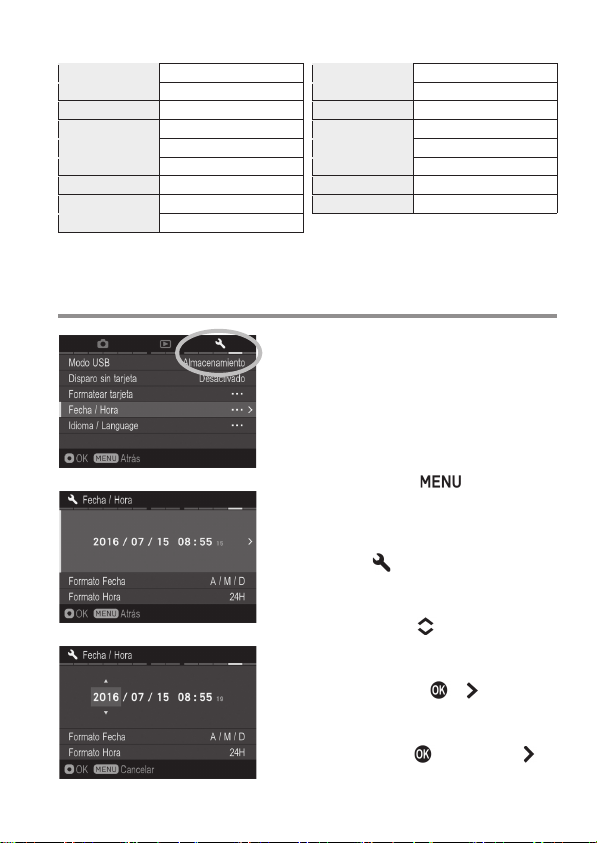
A
ㆰփѝ᮷
䷩橼㔯ġ
䚐ạ㛨G
Idiomas seleccionables
English Inglés Ɋɭɫɫɤɢɣ Ruso
ଐஜᛖ Japonés Nederlands Holandés
Deutsch
Français Francés Português Portugués
Español Español Dansk Danes
Italiano Italiano Svenska Sueco
lemán Polski Polaco
Chino Simplificado Norsk Noruego
Chino Tradicional Suomi Finlandés
Coreano
AJUSTE DE HORA Y FECHA
Por favor, ajuste el reloj interno de la
cámara, antes de usarla por primera vez
o después de períodos prolongados de
inactividad.
1
Encienda la cámara.
2
Presione el botón de la parte
trasera de la cámara para visualizar el
de
menú
3
Seleccione [ Ajustes cámara (4)]
girando el Dial Frontal o el Dial Posterior.
4
Utilice los botones para seleccionar
[Fecha/Hora].
5
Presione los botones o
el menú de ajustes Fecha/Hora.
6
Presione el botón o el botón de
nuevo para fijar Fecha / Hora.
Ajustes de la cámara. (Ver P. 3 1 )
para abrir
29
Page 30
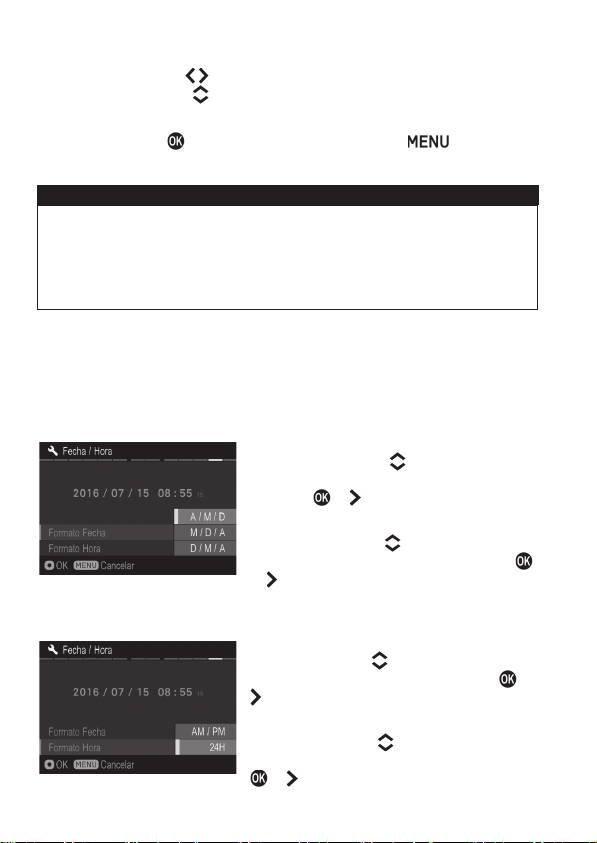
7
Presione el botón para seleccionar un elemento y cambiarlo
presionando el botón
.
8
Presione el botón para aplicar el ajuste o el botón para volver
al menú Fecha/Hora sin realizar ningún cambio.
¡ADVERTENCIA!
x El reloj interno de la cámara es accionado por un condensador que
recibe su carga de ambos sistemas de baterías. Si la cámara está
sin las baterías por un periodo de tiempo extendido, por ejemplo
después de almacenaje prolongado, el reloj interno necesita
reajustarse.
CÓMO CAMBIAR EL ORDEN DE LA FECHA
La fecha se puede mostrar en uno de estos tres formatos: M/D/A (Mes
/Día/Año), D/M/A (Día/Mes/Año), o A/M/D (Año/Mes/Día). Seleccione el
formato deseado desde [Formato Fecha].
1
Use los botones para seleccionar
[Formato de Fecha], y presione los
botones
o para abrir el sub menú.
2
Utilice los botones para seleccionar el
formato deseado y presione el botón
o
para confirmar.
CAMBIAR LA VISUALZACIÓN DE 24 Y 12 HORAS (AM/PM)
1
Con los botones seleccione [Formato
de hora], y presione los botones
para abrir el sub menú.
o
2
Use los botones para seleccionar el
formato deseado y presione los botones
o para confirmar.
30
Page 31

MENU SET-UP DE LA CÁMARA
p
En esta sección se describen varios ajustes del Menú de Configuración
de la cámara. Puede fijar las funciones de la cámara desde este menú.
PARA MOSTRAR EL MENU SET-UP
Presione el botón de la parte
trasera de la cámara
Car
etas del menú
Presione de nuevo
menú y la cámara volverá al modo
disparo. (Si revisa imágenes, volverá a
la última imagen visualizada.(P.110))
Mover a otra carpeta
Cada vez que gire el Dial Frontal o el
Dial Posterior, se moverá a la siguiente
pestaña. (Cuando está seleccionado el
icono de página de carpetas, puede
cambiar a los diferentes ajustes
presionando los botones
Mientras está en el Set-up:
z Use el botón para seleccionar los
elementos del menú.
z Presione o para abrir los sub-
menus o diálogos.
Mientras está en los sub-menús:
z Use the buttons to select setting
options.
z Presione o para aplicar los
nuevos ajustes.
z Presione el botón para cerrar los
sub-menús sin realizar cambios.
para cerrar el
.)
31
Page 32

z El menú de Ajustes de cámara está dividido en tres grupos.
AJUSTES DE CAPTURA
(Ficha Azul)
Este menú hace referencia a los ajustes
de disparo.
Si está seleccionado el modo de
medición y se pulsa
[
Ajustes de Captura]. Los iconos
varían según el modo de exposición.
MENÚ REPRODUCCIÓN
(Ficha Roja)
Este menú sirve para configurar las
funciones relacionadas con la
reproducción de las imágenes fijas. Para
personalizar ajustes de reproducción de
foto o video, incluidos los ajustes DPOF.
Si pulsa
Reproducción].
se mostrará [ Menú
se verá
AJUSTES DE CÁMARA
(Ficha Amarilla)
Para fecha / hora, selección de lenguaje
o inicialización etc.
Abra el menú de Configuración de la
cámara presionando el botón
pase al menú [
girando el Dial Frontal o el Dial Posterior.
TIP
Ajustes cámara]
x Dependiendo de los ajustes de la cámara, algunos iconos del menú
y opciones de ajustes no se podrán seleccionar. Se mostrarán en
color gris.
y
32
Page 33

1
2
3
LISTADO DE LAS FUNCIONES DEL MENÚ
Para más información acerca de cada función, por favor, consulte las
páginas individuales.
AJUSTES DE CAPTURA
Menu Item Descripción Pág.
Pasos
Sensibilidad ISO
Gama ISO Auto
)
(1
Dial de Modos Selecciona los modos de disparo. 65
Modo de recorte
DC
Menu Item Descripción Pág.
Ajustes auto
Bracket
Bracketing
personalizado
)
(2
Modo SFD
Flash
Menu Item Descripción Pág.
Balance de
Blancos
Calidad de Imagen
)
(3
Tamaño de
Imagen
Relación de
aspecto
Fija la Sensibilidad ISO en pasos de
1EV ó 1/3EV
Es posible fijar los límites Inferior y
Superior para la Sensibilidad ISO en
modo AUTO.
Limita el área de grabación del sensor
de imagen para tamaño APS-C
Define los pasos y el orden de
horquillado automático
Configura las opciones de bracket con
el Balance de Blancos y Modo Color.
Configura el modo SFD que permite
generar fotos sutiles con la composición
de varias imágenes capturadas.
Establece el modo de ajuste del flash y
la compensación de la exposición
Ajustes del Balance de Blancos. 70
Selecciona la calidad de imagen para grabar
Ajusta tamaños de Imagen. 79
Fija el ratio de aspecto de a imagen.
77
76
81
89
97
92
104
78
80
33
Page 34

3
4
A
5
Menu Item Descripción Pág.
Modo color
(3
)
Espacio de Color
Menu Item Descripción Pág.
Control de tono
Auto rotación
Revisión Rápida
)
(4
Previsualización
Exp. en Modo M
Dial
Compensación
Exposición
Cambiar
funciones dial
Menu Item Descripción Pág.
Ajustes Dial
inverso
Botón de ajustes
)
(5
AEL
Botón de ajustes
AF
Seleccione el Modo de Color deseado
dependiendo de las condiciones de
disparo.
Ajusta el espacio de color a [sRGB] o
[Adobe RGB].
Fija o cancela el [Control de tono]
(Fuerte / Suave) para conseguir el
renderizado de imágenes naturales.
Fija o cancela la grabación de la
información en la imagen vertical.
justa la duración de la revisión rápida
de imágenes que aparecen en la
pantalla LCD después de ser captada.
Puede seleccionar si se refleja en la
pantalla LCD la exposición seleccionada.
Configura si se usa o no el botón
para compensar la exposición.
Establece la asignación de los diales de
ajuste de exposición y compensación de
la exposición en cada modo de disparo.
Configura si la dirección de rotación de
los diales delanteros y traseros se
puede invertir.
Configura la función que el botón
(cuando esté en posición )
debe ejecutar.
Configura la función que el botón
(cuando esté en posición )
debe ejecutar.
94
101
100
101
48
55
89
141
142
86
86
34
Page 35

5
6)
A
1
g
r
g
j
Menu Item Descripción Pág.
Presione AEL
)
(5
Presionar a
medias AF-ON
Menu Item Descripción Pág.
Aviso Enfoque
(Focus Peaking)
Prioridad
(6
Prioridad
Luz de ayuda AF
incorporada
AF Detección de
Rostro
Fija o cancela el bloqueo de la exposición
cuando se presiona el obturador a
“medio recorrido”.
Es posible seleccionar si se desea o
no la función de AF cuando el botón de
disparo está semi-presionado.
Configura la indicación que enfatiza la
posición enfocada.
Configura si el obturador se libera
inmediatamente después de pulsarlo o
después del enfoque.
Fija si usamos o no la luz auxialiar AF
en condiciones escasas de iluminación
Seleccione Modo normal AF o Modo
F Detección de Rostros.
MENÚ REPRODUCCIÓN
Menu Item Descripción Pág.
Bloqueo
Marcar
Girar
)
(1
Borrar Borra la imagen.
Presentación
DPOF
Bloquea la imagen o desbloquea las
enes bloqueadas.
imá
ca la imagen o desmarca las
Ma
enes marcadas.
imá
Gira la imagen a la posición deseada
de visualización.
Inicia la presentación (reproducción
automática de las imágenes) o cambia
ustes de presentación.
los a
Selecciona las imágenes y fija la
cantidad para impresión.
87
63
63
59
59
61
120
122
124
117
128
130
35
Page 36

2
W
A
g
1
Menu Item Descripción Pág.
Revelado RAW
Aviso Exposición
)
(2
Ajustes del
botón OK
Rotación
de ima
en
Revela imágenes en formato JPEG de
archivos RA
ctiva o desactiva la advertencia de sobreexposición en la revisión de imágenes /
Este ajuste no afectará el estilo de revisión.
Ajusta la función del botón
Establece si se muestran las imágenes
rotadas y si se muestran verticalmente.
.
AJUSTES DE CÁMARA
Menu Item Descripción Pág.
Modos
Personalizables
Personalizar QS
Uso en Modo
BLOQUEO
Monitor
)
(1
Ajustes de Modos
Visor
Ajustes de Modos
Fuera de
Encuadre
Registra los ajustes del Modo
Personalizado (C1࣭C2࣭C3㸧.
Selecciona las funciones a asignar al
menú de configuración rápida
Permite a los usuarios cambiar el
contenido que va a bloquear con el
botón LOCK.
Configura ON/OFF seis modos de
visualización del monitor principal y los
detalles de su contenido.
Configura ON/OFF cuatro modos de
visualización del visor y los detalles de
su contenido.
Permite establecer el marco exterior
que se visualizará en la pantalla al
disparar (cuando la relación de aspecto
es otra distinta a 3: 2).
131
126
127
—
102
40
143
137
137
80
36
Page 37

2
3
g
A
g
Menu Item Descripción Pág.
Ajustes de
sonido
Ajuste del nivel
electrónico
Nombre de
Archivo
)
(2
Num. Archivo Ajustes numeración archivos. 134
Modo ECO
Modo Extendido
Menu Item Descripción Pág.
Luminosidad
LCD
LCD apagada
Auto
desconexión
)
(3
Configuración
Eye-Fi
Ajustes de PG-41
Configura si se usan o no los sonidos
electrónicos y ajusta sus volúmenes.
Ajusta el Nivel Electrónico. 141
Establece el Nombre de Archivo de la
imagen.
Fija o cancela el Modo ECO que ahorra
en el uso de la batería.
Establece si se utiliza el Modo
Extendido en el ajuste Pose (Bulb)
Ajustes brillo pantalla LCD. (No se
refleja el brillo en los datos de imagen.)
Fija el tiempo de apagado de la retro
iluminación de la pantalla LCD si no se
produce nin
justa el tiempo de retardo en que se
apaga la cámara automáticamente si
no se realiza nin
Permite cambiar los ajustes de la tarjeta
Eye-Fi con la función de comunicación
Wi-Fi.
Configura los ajustes de la empuñadura
PG-41 (vendida por separado) y las
atribuciones del botón
una operación.
una función.
.
145
135
145
56
141
145
144
107
146
37
Page 38

4
5
Menu Item Descripción Pág.
Para transferir las imágenes grabadas
en la tarjeta de la cámara al ordenador,
Modo USB
Disparo sin
tarjeta
)
(4
Formatear tarjeta
Fecha/Hora
Idioma /
Language
Menu Item Descripción Pág.
Información de
Copyright
Información
)
(5
Actualización
Firmware
Restablecer Cámara Restaura los ajustes iniciales. 147
* Certificación de marca
Otras marcas certificadas que soporta esta cámara se muestran en la
parte inferior de la cámara, en la caja y en este manual de instrucciones.
seleccione [Almacenamiento]. Para
controlar la cámara con "SIGMA
Capture Pro", seleccione [Control de
Cámara].
Establece si podrá o no liberar el
obturador cuando la tarjeta no está
insertada en la cámara
Formateo de tarjeta (borra todos los
archivos)
Ajusta la fecha y hora del reloj interno
de la cámara y el formato en que se
desea que aparezca.
Ajusta el idioma en que se presenta el
menú y los mensajes.
Mantiene la información de copyright y
selecciona si desea o no guardar la
información en los datos Exif.
Muestra la versión de firmware de la
cámara, nombre del modelo, número
de serie, y certificación de la marca *.
Indica el firmware actual y permite
actualizarlo.
149
47
46
29
28
135
—
—
38
Page 39

MENÚ DE AJUSTE RÁPIDO
Presionando el botón , puede acceder rápidamente y cambiar los
ajustes de cámara más utilizados.
Menú de Ajustes rápidos (por defecto)
Balance de Blancos
(P.70)
Dial de Modos
(P.65)
Calidad de Imagen
(P.78)
Tamaño de Imagen
(P.79)
Opciones de visualización de los elementos seleccionados
When the camera is in the Still Image Mode, the Quick Set
Menu will be displayed by pressing the
Por ejemplo, para cambiar la calidad de las imágenes a RAW
1
Presione el botón para visualizar el
Menú de Ajustes rápidos.
2
Pulse los botones para seleccionar
la sección relativa a la calidad de imagen
(
).
3
Gire el Dial Frontal o el Dial Posterior para visualizar [RAW].
4
Presionando o el botón disparador a medio recorrido, se aplicarán
los ajustes y la cámara volverá al modo disparo.
Control de tono
(P.100)
Aviso Enfoque
(Focus Peaking)
Modo Color
(P.94)
Relación de aspecto
(P.80)
button.
(P.63)
39
Page 40

¡¡ ATENCIÓN !!
x Los elementos que no se pueden fijar se muestran en gris, y las
opciones que no se pueden cambiar girando los diales.
Las funciones asignadas al menú de configuración rápida se
pueden cambiar.
Funciones disponibles para ser asignadas al Menú de Ajustes Rápidos
Compensación Expossición (P.88)
Sensibilidad ISO (P.76)
Modo Medición AE (P.85)
Modo de Disparo (P.50)
Dial de Modos (P.65)
Modo de recorte DC (P.81)
Cantidad Bracketing (P.89)
Bracketing personalizado (P.97)
Compensación exposición flash
(P.104)
Reducc. Ojos rojos (P.104)
Sincro cortina trasera (P.104)
FP (P.104)
La función del Menú de Ajustes rápidos se puede fijar desde [
Ajustes de Cámara] (P.31) ă[Personalizar QS]
Sincronización lenta (P.105)
Balance de Blancos (P.70)
Calidad de Imagen (P.78)
Tamaño de Imagen (P.79)
Relación de aspecto (P.80)
Modo color (P.94)
Control de tono (P.100)
Aviso Enfoque
Ajustes Brillo LCD (P.145)
Luminosidad solo Pantalla encendida
(P.145)
Luminosidad Visor (P.145)
(Focus Peaking)
(P.63)
1
Presione los botones en la pantalla [Personalizar QS] para
seleccionar el elemento que quiere cambiar la posición asignada, y
presione el botón
para confirmar.
2
De la lista de la parte inferior de la
pantalla,
seleccionar el elemento asignado en esa
posición y presione el botón
confirmar.
utilice los botones para
para
3
Cuando haya terminado de configurar, presione el botón
cerrar el menú [Personalizar QS].
para
40
Page 41

SELECCIÓN DEL MONITOR
A
La SIGMA sd Quattro H dispone de un
visor (visor electrónico) y un monitor
principal.
El interruptor Selección de Monitor
permite al usuario seleccionar qué
monitor se va a utilizar.
FINDER Se muestra solo el visor.
AUTO
MONITOR
Sub-Monitor
Cuando la pantalla LCD aparece en el visor, el sub-monitor se apaga
automáticamente.
z Se puede cambiar el sub-monitor a on/off cuando sea necesario con el
botón
muestra en el visor.)
¡¡ ATENCIÓN !!
. (No se puede posicionar en ON cuando la pantalla LCD se
x No exponga el visor a la luz directa del sol. La pantalla interna podría
resultar dañada.
x Hay casos en que el sensor reacciona a un objeto, en lugar del ojo, y
la LCD se muestra en el visor.
x El sensor puede reaccionar con una luz fuerte desde la parte
posterior, llevando a una operación errónea.
Al mirar por el visor, la pantalla LCD aparece
automáticamente.
l mirar por el visor, el monitor principal
automáticamente cambia a la pantalla del visor.
41
Page 42

CAMBIAR EL MODO DE VISUALIZACIÓN
La visualización de la pantalla LCD se puede cambiar
presionando el botón
z Cuando se presiona el botón
modo de visualización del monitor en el visor cambia.
z Cuando se presiona el botón mientras el monitor principal se
muestra por el visor, el modo de visualización en el monitor principal
cambia.
VISOR OPERACIÓN (Por defecto)
.
mientras se mira por el visor, el
ă
Perso.1 Perso.2 Perso.3
MONITOR-PRINCIPAL OPERACIÓN (Por defecto)
ă
Perso.1 Perso.2 Perso.3
ă
ă ă
ă
Modo Visor Modo LCD Apagado
42
Page 43

yrig
z Consulte P.15 [PANTALLA DEL MONITOR DURANTE EL DISPARO]
para el significado de cada icono.
z Solo se mostrarán los iconos en el Modo Visor de Pantalla.
z La información mostrada en [Perso.] puede ser personalizada (Consulte
P.137).
z Se puede modificar el tamaño del icono mostrado durante la operación
(Consulte P.139).
REVISIONADO
ă
Mostrar iconos
(Mostrar fecha y
(P.111)
hora)
2/2 Pantalla de
¡¡ ATENCIÓN !!
Mostrar iconos
(Mostrar Imagen
Info) (P.111)
ă
1/2 Mostrar
información de la
imagen (P.114)
información del
ht (P. 11 5)
Cop
ă
Esconder iconos
x En el modo de revisión, los modos de visualización en el visor y en el
monitor principal se deben establecer en los mismos.
43
Page 44

INSERTAR Y EXTRAER LA TARJETA
La cámara sd Quattro H utiliza tarjetas de memoria SD, SDHC, SDXC y
tarjetas Multimedia para guardar los datos.
INSERTAR LA TARJETA
1
Apague la cámara y abra la tapa de la
tarjeta SD, como se muestra.
2
Inserte la tarjeta de acuerdo con las
instrucciones que aparecen en la parte
posterior de la cubierta de la tarjeta SD.
z Inserte la tarjeta hasta oír el clic.
3
Cierre la tapa de la tarjeta SD.
CONSEJO
x Puede ser necesario formatear la tarjeta antes de su uso. (Ver P.46)
44
Page 45

EXTRAER LA TARJETA
1
Apague la cámara y abra la tapa de la
tarjeta SD, como se muestra.
2
Presione la tarjeta hasta oír clic y la
tarjeta saldrá hacia arriba.
3
Cierre la tapa de la tarjeta SD.
ADVERTENCIA !!
x Mientras la luz esté encendida o parpadeando, no extraiga la tarjeta
ni la batería. Al hacerlo podróa dañar o perder archivos. También
podría dañar la cámara y/o la tarjeta de memoria.
CONSEJO
x Si la cámara se apaga cuando la lámpara esté encendida o
parpadeando, la cámara permanecerá encendida hasta que haya
terminado de leer la tarjeta.
45
Page 46

FORMATEAR LA TARJETA
Se deben formatear las tarjetas nuevas antes de usarlas. Además las
tarjetas con ficheros corruptos o con formatos incompatibles,
necesitarán ser formateadas antes de su uso.
Ajustes de Cámara] (P.31) ă Seleccione [Formatear tarjeta] y
[
formatee la tarjeta.
Para cancelar el formateo, seleccione [No] usando los botones
presione el botón
¡ADVERTENCIA!
.
x Formatear borra todo el contenido de la tarjeta, incluyendo las
imágenes bloqueadas de la sd Quattro H y todos los archivos no-sd
Quattro H.
CONSEJO
x Las tarjetas formateadas en otras cámaras o dispositivos pueden no
funcionar correctamente en la cámara sd Quattro H o pueden
reducir su capacidad. Para almacenar el máximo número de
imágenes con la sd Quattro H, formatee la tarjeta con la sd Quattro
H antes de su uso.
En el menú [Formatear], Seleccione [Si]
presionando el botón
botón
.
y presione el
y
46
Page 47

AJUSTES DE DIOPTRIAS
Mientras mira en el visor, gire el Ajustador
de Dioptrías, hasta que el marco de
enfoque y las letras se puedan ver
claramente.
La gama ajustable del diopter de la
cámara es el ~ +2m
-1
del -4m-1.
DISPARADOR
El botón disparador de la cámara sd Quattro H tiene dos posiciones.
Cuando usted presiona el botón disparador a medio recorrido el sistema
de autofoco de la cámara se activa. Cuando presiona el botón “todo el
recorrido” el disparador liberará el obturador para realizar la foto.
CONSEJO
x Antes de que usted comience a tomar fotografías, recomendamos
que opere con la cámara, para familiarizarse con la posición "a
medio camino" y otras operaciones de la cámara.
z Normalmente, si la tarjeta no está insertada en el cuerpo de la cámara,
no podrá disparar el obturador, excepto si ajusta [
Cámara] (P.31) ă [Disparar sin tarjeta].
Desactivado
(Por Defecto)
Activado
Cuando la tarjeta no está insertada en la cámara, no
podrá liberar el obturador.
Podrá liberar el obturador incluso si la tarjeta no está
insertada en la cámara.
Ajustes de
47
Page 48

PREVISIONADO RAPIDO
(
)
La cámara sd Quattro H se puede usar
para exhibir automáticamente una visión
previa de cada imagen inmediatamente
después de la toma. Esto es útil para
comprobar inmediatamente la exposición
y el encuadre.
La Duración de la Revisión se ajusta desde [ Ajustes de Captura]
(P.31) ă [Revisión Rápida].
Apagado La imagen previa no está disponible.
2 seg.
Por defecto
5 seg. La imagen se muestra 5 segundos
10 seg. La imagen se muestra 10 segundos.
CONSEJO
La imagen de la revisión previa se muestra durante
2 segundos.
x Para apagar manualmente la revisión rápida apriete el botón
disparador ligeramente.
ADVERTENCIA !!
x No será posible hacer zoom en la imagen previa o el cambio a otra
imagen mientras está la revisión rápida.
48
Page 49

OPERACIONES BÁSICAS
Esta sección describe las operaciones básicas para empezar a
capturar imágenes.
49
Page 50

SELECCIONAR EL MODO DE EXPOSICIÓN
Las características y los métodos de operación de los cuatro modos de
exposición de la cámara se explican a continuación.
¡¡ ATENCIÓN !!
x En esta sección, la instrucción está escrita en el supuesto de que el
[Dial Compensación Exposición] (P.89) y [Cambiar funciones
dial] (P.141) en [ Ajustes de captura] (P.31) se encuentran en
los ajustes iniciales. Si los procedimientos actuales no están de
acuerdo con la descripción en esta sección, consulte la sección
correspondiente de [EXPOSURE COMPENSATION] y [CAMBIAR
FUNCIONES DEL DIAL], según sea necesario.
SELECCIÓN DEL MODO DE EXPOSICIÓN
1
Presione el botón Modo (En el visor, el
modo de selección se muestra en la
parte inferior del monitor LCD)
2
Seleccione el modo de exposición
deseado usando el dial Frontal o
Posterior, o presione los botones
3
Presione el botón o el botón
obturador a medio recorrido para volver
al modo de disparo.
.
50
Page 51

P PROGRAMA AE
Para realizar fotos fácilmente, la cámara seleccionará automáticamente
una combinación apropiada de la velocidad del obturador y del valor de
la apertura, según la luz del sujeto.
1
Fije el Modo de Exposición en la posición
P. (En el visor, el indicador de exposición
se ilumina en color verde.)
2
Presione el botón disparador a medio
recorrido para verificar el enfoque y
tomar la fotografía.
¡¡ ATENCIÓN !!
x Cuando se muestra en la pantalla LCD de color, se puede
producir vibración de la cámara (una velocidad de obturación lenta
está configurada). Si se muestra este icono, utilice un flash (P.104) o
un trípode.
x Si el tema es demasiado brillante u oscuro, la velocidad del
obturador y los indicadores del valor de la abertura parpadearán y
demostrarán los valores límites. Si usted toma una foto con estos
ajustes, la imagen quedará sobreexpuesta o subexpuesta
PROGRAMA DESPLAZABLE
Puede cambiar la combinación de
velocidad de obturación y diafragma,
seleccionados automáticamente por la
cámara. Mientras gira el dial Frontal, la
combinación de velocidad de obturación
y valor de apertura cambará dentro de
la gama de combinaciones de exposición
equivalentes.
z Será cancelado automáticamente, después de tomar la fotografía.
51
Page 52

A PRIORIDAD APERTURA AE
Después de que usted fije el valor de la apertura que usted desea, la
cámara determinará la velocidad apropiada del obturador. Si usted
selecciona aperturas más pequeñas, la profundidad del campo será
mayor. Las aperturas más grandes tienden a desenfocar el fondo, pues
la profundidad del campo será más baja.
1
Fije el Modo de Exposición en la posición
A. (En el visor, el indicador de valor de
apertura se ilumina en color verde.)
2
Fija el valor de exposición deseado
girando el Dial Frontal.
3
Presione el botón disparador “a medio
camino” para verificar el enfoque y tomar
la fotografía.
¡¡ ATENCIÓN !!
x Cuando se muestra en la pantalla LCD en color, se puede
producir vibración de la cámara (una velocidad de obturación lenta
está configurada). Si se muestra este icono, utilice un flash (P.104) o
un trípode.
x Si la velocidad apropiada del obturador está fuera de la gama de las
combinaciones convenientes debido al tema que es demasiado
brillante o demasiado oscuro, el indicador de la velocidad del obturador
parpadeará. Si el tema es demasiado brillante, fije el valor de la
apertura inferior (un número F mayor), o si el tema es demasiado
oscuro, fije un valor de la apertura más grande (un número F menor)
hasta que el indicador deje de parpadear.
52
Page 53

S PRIORIDAD A LA VELOCIDAD AE
Cuando usted fija la velocidad deseada del obturador, la cámara
seleccionará el valor apropiado de la apertura para la exposición
correcta. Usted puede alcanzar efectos de la acción seleccionando
una velocidad rápida del obturador, o expresar la sensación de la
velocidad del movimiento para un tema móvil seleccionando una
velocidad lenta del obturador.
1
Establezca el Modo de Exposición en la
posición S. (En el visor, la velocidad del
obturador se ilumina en color verde.)
2
Establezca la velocidad de obturación
deseada girando el dial de comandos.
3
Presione el botón de disparo “a medio
camino” para verificar el enfoque y
disparar la fotografía.
¡¡ ATENCIÓN !!
x Si el valor apropiado de la apertura está más allá de la gama del
objetivo en uso, debido al tema que es demasiado brillante o
demasiado oscuro, el indicador del valor de la apertura parpadeará.
Si el tema es demasiado brillante, fije la velocidad del obturador más
rápida, o si el tema es demasiado oscuro, fije la velocidad del
obturador más lento, hasta que el indicador deje de parpadear
53
Page 54

M EXPOSICIÓN MANUAL
Fije la velocidad del obturador y el valor de la apertura según la
indicación de la exposición. Usted puede cambiar la exposición, como
usted desee
1
Establezca el Modo de Exposición en la
posición M.
obturador se ilumina en color naranja. El
indicador de apertura se ilumina en color
verde.)
(En el visor, la velocidad del
2
Fija el valor de apertura deseado girando
el Dial Frontal.
3
Establece la velocidad de obturación
girando el Dial Posterior para ajustar el
valor para ajustar el valor de la medición
de la exposición en 0.0.
z El exposímetro puede mostrar una
desviación de lectura hasta ± 5 puntos
de la correcta exposición en puntos de
1
/ 3. Si la desviación del exposímetro
es mayor a los tres puntos el
exposímetro parpadeará.
4
Presione el botón disparador “a medio camino” para verificar el enfoque
y tomar fotografías.
54
Page 55

VISUALIZACIÓN LCD EN MODO M
Cuando la exposición se configura en modo M, la pantalla LCD refleja la
exposición seleccionada de modo que los fotógrafos pueden confirmar
cómo se ve la imagen real. Cuando la exposición es baja, se vuelve más
oscura, y cuanto mas luminosa, se vuelve más brillante.
Cuando se toman imágenes en modo M durante el uso de flashes de
otras compañias, la pantalla estará oscura, hacienda difícil comprobar
detalles de la imagen, tales como el punto de enfoque o la composición.
En este caso, se recomienda cambiar el ajuste a [Apagado], y ajustar el
brillo de la imagen en la pantalla.
Seleccione desde [
Exp. en Modo M].
Apagado
On
(Por defecto)
CONSEJO
Ajustes de Captura] (P.31) ă [Previsualización
El brillo de la pantalla LCD se ajusta automáticamente
para una mejor visibilidad.
El valor de la exposición seleccionada se refleja en la
pantalla LCD.
x Cuando el FLASH ELECTRÓNICO EF-630 (PARA SIGMA) se usa
con la cámara, el brillo en la pantalla LCD se ajusta
automáticamente para una major visibilidad incluiso cuando la
función esta en [On].
55
Page 56

AJUSTES POSE (B)
Cuando se requieren exposiciones largas de tiempo (para las escenas
nocturnas o los temas muy oscuros) se recomienda el uso del "
".
1
Establezca el Modo de Exposición en la posición M.
2
Gire el dial trasero hasta que aparezca .
3
Gire el dial delantero para seleccionar el valor de apertura deseado.
4
Presione completamente el botón obturador para captar la imagen.
PRECAUCIÓN!!
x No sera posible realizar fotografias en Bulb mas de 30 segundos.
z Puede ampliar el tiempo en Pose (Bulb) hasta 120 segundos al
configurar la cámara en Modo Extendido.
Por favor, fíjelo desde [
ă [On].
¡ PRECAUCIÓN !
Ajustes cámara] (P.31) ă [Modo Extendido]
x Cuando use Pose (Bulb) en tiempo extendido, la calidad de la
imagen puede disminuir debido al incremento del ruido.
56
Page 57

ENFOQUE
A continuación se explica el ajuste del autofocus y el enfoque manual.
COMO USAR EL AUTOFOCO
1
Ajuste el interruptor del abjetivo a AF.
2
Coloque el elemento a fotografiar en el
centro de la composición y presione el
botón disparador “a medio camino”.
z Si se selecciona autoenfoque, el marco
de enfoque se iluminará en verde. (En
el sub-monitor, el indicador de enfoque
se enciende).
z Si no se puede ajustar correctamente el
autoenfoque, el marco de enfoque
parpadeará. (En el sub-monitor, el
Aunque su cámara está equipada de un sistema altamente exacto
del AF, el autofocus en algunos casos no puede enfocar
correctamente
z Sujeto de bajo contraste, como el cielo azul o una pared blanca, etc. O
cuando el color del sujeto es igual al del fondo.
z El sujeto se encuentra en un lugar donde las condiciones de luz son
escasas
z Trasposición de objetos (cerca y lejos) como animales detrás de una
valla.
z Sujetos que se mueven a gran velocidad
En tales casos, utilice por favor uno de los métodos de enfoque siguientes.
1. Use la función de bloqueo para enfocar otro sujeto que esté a una
distancia similar
2. Ajuste el objetivo al modo MF y enfoque manualmente.
.
indicador de enfoque parpadea).
57
Page 58

SELECCIONAR EL MODO AUTO FOCO
Se puede seleccionar Modo Autoenfoque de acuerdo al sujeto.
Presione el botón
y seleccione el modo AF deseado mediante el
uso de los diales delantero y trasero o bien pulsando los botones
MODO AF SIMPLE (Por defecto)
Cuando el botón de disparo está semi presionado, el autoenfoque
se activa. De esta forma, el autoenfoque se bloquea cuando entra
en foco (bloqueo de enfoque). Con el fin de restablecer el enfoque,
suelte el botón del obturador y vuelve a pulsarlo hasta la mitad.
z Utilice su cámara en este modo para la fotografía regular.
z El obturador no se acciona, a menos que haya enfoque.
z Se bloquea el valor de exposición cuando el obturador es
medio pulsado.
z Cuando está seleccionado el Modo Continuo, el disparo
continuo se centra en la posición de enfoque del primer cuadro.
z El marco de enfoque parpadea si el sujeto está fuera de
enfoque. (En el sub-monitor, el indicador de enfoque
parpadea.)
z Puede apagar el sonido electronico. Por favor, fije [
(P.31) ă[Ajustes de sonido] ă [Vol umen AF ] ă [0].
cámara]
MODO CONTÍNUO AF
Mientras el botón de disparo esté medio pulsado, el autoenfoque
sigue moviéndose. Al enfocar, el indicador de enfoque se abre,
pero el enfoque no es bloqueado. La función de predicción de
movimiento se activa para los objetos en movimiento, y el
enfoque se ajusta al tiempo que el disparador se acciona.
z Cuando no está enfocado, el disparador no se puede accionar.
z Se configura la exposición en cuanto el botón de disparo se
activa.
z Cuando se activa el Modo Continuo, el autoenfoque y el
disparo se repiten. Sin embargo, como se prioriza el disparo,
el obturador debería accionarse antes de enfocar.
z El AF puede no ser capaz de realizar el seguimiento o la
precisión del enfoque puede ser disminuida, dependiendo de
las condiciones del objeto.
z El pitido electrónico no suena.
58
Ajustes
.
Page 59

MODO DE OPERACIÓN DE AUTOENFOQUE
Se puede modificar la operación de cada modo de autoenfoque, de
acuerdo a lo siguiente.
Configure desde [
[Prioridad
Ajustes de captura] (P.31) a [Prioridad ] o
].
Cuando el botón de disparo está totalmente pulsado, el
Disparo
obturador puede activarse antes del bloqueo de
enfoque.
Enfoque
(Por defecto)
Cuando el botón de disparo está totalmente pulsado,
no se puede liberar el obturador hasta que se enfoque.
z En , cuando se activa el Modo Continuo, el disparo continuo se
lleva a cabo con el enfoque del primer cuadro, en cualquier ajuste.
z En , cuando se activa el Modo Continuo, el autoenfoque y el
disparo se repiten continuamente. Sin embargo, se prioriza la
obturación en las dos configuraciones. Por lo tanto, el obturador puede
ser accionado antes del bloqueo de enfoque.
LUZ AUXILIAR AF
La luz incorporada AF auxiliar de la sd Quattro H ayuda a enfocar en
condiciones de luces bajas. (sólo
z La distancia efectiva de la luz Auxiliar AF es de 3m.
z Puede apagar la luz de ayuda AF. Por favor, establezca [ Ajustes
de Captura]
(P.31) ă [Luz de ayuda AF incorporada] ă [Apagado].
)
¡ PRECAUCIÓN !
x Cuando se utiliza la luz auxiliar AF debe quitar el parasol. Puede que
la luz no funcione correctamente si se utilizan objetivos largos y de
gran diametro.
59
Page 60

AJUSTES DEL MARCO DE ENFOQUE
La sd Quattro H está equipada con dos modos de enfoque. Cuando se
utiliza el "Modo de Selección de 9 puntos " podrá seleccionar el punto
deseado de enfoque entre 9 marcos diferentes. Al utilizar el "modo de
movimiento libre"
puede elegir el tamaño del cuadro de enfoque a partir de tres tipos
[Puntual], [Normal], [Grande].
Modo Selección 9 puntos Modo movimiento libre
podrá mover el punto deseado a su gusto. Además,
Zona de movimiento del punto de enfoque
Cómo configurar:
Presione el botón .
z [Modo Selección 9 puntos] y [Modo movimiento libre] se cambiarán
cada vez que presione el botón
z Al seleccionar [Modo Selección 9 puntos], elija el punto de enfoque
deseado presionando los botones
z Al seleccionar [Modo movimiento libre], mueva el punto de enfoque
presionando los botones
.
.
(el punto de enfoque se puede mover
dentro del área del punto de enfoque en movimiento).
z Al girar el Dial Frontal o el Dial Posterior, se puede cambiar el tamaño
del Marco de Enfoque.
Confirme pulsando el botón
.
60
Page 61

BLOQUEO DE FOCO
Este método es efectivo cuando el sujeto a fotografiar no se encuentra
en el marco central de la imagen.
1
Coloque el tema a fotografiar en el marco de enfoque, y enfoque
presionando el botón disparador “a medio camino”
2
Cuando el tema está enfocado, el punto seleccionado de enfoque se
iluminará en. Presione el botón disparador “a medio camino” para tomar
la fotografía.
z Disparo con bloqueo de enfoque está disponible con el botón .
Consulte el punto [BOTÓN AF/AEL] para más detalles (P.86).
MODO AF DETECCIÓN DE ROSTROS
La sd Quattro H ofrece el Modo AF Detección de Rostros que prioriza la
detección y el enfoque en los rostros del encuadre.
El Modo nromal Af se puede cambiar al Modo AF Dtección de Rostros
seleccionando [
Rostro] ă [On].
Apagado On
Ajustes de Captura] (P.31) ă [AF Detección de
Presione el botón y el botón para
establecer el modo AF Detección de Rostros
Apagado
On /
61
Page 62

Aparecerá un recuadro naranja en los
rostros detectados en la pantalla.
Presione el botón disparador a medio
recorrido y el recuadro se volverá verde
indicando que el rostro está correctamente
enfocado.
z Cuando el Modo de Detección de
modo
de Medición AE se ajustará a "medida" a las caras detectadas
en la imagen.
z Es posible detectar hasta 8 rostros de una sola vez en una imagen, y
Rostros está en funcionamiento, el
el recuadro de Detección de Rostros se mostrará en la pantalla en la
cara más cercana.
¡¡ ATENCIÓN !!
z El Modo Detección de Rostros AF no está disponible al seleccionar
el Modo MF.
z El Modo Detección de Rostros AF puede no funcionar
correctamente en las siguientes condiciones:
z Cuando parte del rostro está cubierta por gafas, sombrero, etc.
z Cuando la persona está muy lejos de la cámara.
z Cuando está fuera de foco.
z Cuando el objeto está demasiado cerca o demasiado lejos
z Cuando no detecte rostros, parará a centrarse en el cuadro de
enfoque seleccionado.
z Para volver al modo normal AF, seleccione [ Ajustes
de
Captura]
(P.31) ă[AF Detección de Rostro] ă[Apagado].
62
Page 63

PRESIONAR A MEDIAS AF-ON
Es posible seleccionar si se desea o no la función de AF cuando el botón
de disparo está semi-presionado.
La función de Semi-presionado AF-ON se puede ajustar en [
de Captura] (P.31) ă[Presionar a medias AF-ON].
Apagado
On. (Por defecto)
La función AF no funciona cuando el disparador
está semi-presionado.
La función AF funciona cuando el disparador está
semi-presionado.
Ajustes
ENFOQUE MANUAL
En situaciones donde no es eficaz el bloqueo del autofocus o del foco,
puede enfocar manualmente.
1
Ajuste el objetivo a la posición M. (” ”
surgirá en la pantalla LCD)
2
Mientras mira por el visor, gire el anillo de
foco del objetivo hasta que aparezca la
imagen clara.
FOCUS PEAKING
Se marcan en el monitor los bordes del área enfocada. Se puede usar
para facilitar el proceso de enfoque. Es posible elegir un color para
indicar el área de peaking.
Focus Peaking puede ser activado en el Menú de Ajustes rápidos (P.39)
Ajustes de Captura] (P.31) ă[Aviso Enfoque (Focus Peaking)].
o [
63
Page 64

Apagado
(Por defecto)
OFF
Blanco
WH
Negro
BK
Rojo
R
Amarillo
YE
z Cuando la función Peaking no es necesaria, seleccione [OFF].
ENFOQUE CON AMPLIACIÓN EN LA PANTALLA
Puede ampliar la pantalla pulsando el botón en modo MF. Presione
el botón
z Mientras se amplia, se muestra en la pantalla LCD. Presione el
botón disparador a “medio recorrido” para regresar a la visualización
normal.
z La visualización se ampliará desde el punto seleccionado de enfoque
en la pantalla LCD presionando el botón
ampliada al mismo que a la selección del punto de enfoque. Consulte
P.60 para más información del punto de enfoque.
z Mientras la pantalla se agranda, es posible cambiar la relación de
ampliación girando el Dial Frontal o el Dial Posterior. (Normalmente la
relación de ampliación es x8.0, y es posible canviar a x4.0.)
En ambos modos MF y AF, cuando se pulsa el botón
disparador medio pulsado, se hace zoom a la imagen. Es posible ajustar
el enfoque mirando la imagen ampliada al girar el anillo de enfoque con
el obturador medio pulsado. (Solo es posible ajustar el enfoque en modo
AF cuando el objetivo incorpora enfoque manual a tiempo completo en
modo AF. Para más detalles, consulte el manual del objetivo).
z Se puede asignar la función de Vista Ampliada en el botón .
(Es posible asignar en ambas posiciones, AEL o AFL. Consulte [BOTÓN
AF/AEL] (P.86) para más detalles.
de Nuevo para cambiar a la visualización normal.
. Puede configurar la zona
con el
64
Page 65

OPERACIONES DEL DIAL DE CONTROL
El auto disparador y otras funciones se
explican a continuación.
Puede fijar el Tipo de Disparo desde el
Menú de Ajuste Rápido (P.39) o [
Ajustes
de
Modos].
Disparo Simple
(Por defecto)
Continuo
DISPARO SIMPLE
Cuando usted presiona el disparador en el modo simple, sólo será
expuesto un fotograma. Entonces la cámara estará lista para el
siguiente disparo avanzando un fotograma. El modo simple se
recomienda para la fotografía ordinaria.
MODO CONTINUO
En este modo mientras usted mantiene presionado el disparador, la
cámara tomará fotos continuamente.
¡¡ ATENCIÓN !!
x Cuando utiliza el modo continuo con el flash externo, la cámara
puede ser lenta, porque la cámara no tomará fotos, mientras que el
flash está recargando.
x Las imágenes tomadas en modo continuo se almacenan
inicialmente en el buffer de la cámara. Una vez que se llena el buffer
de memoria, el obturador se desactivará hasta que algunas
imágenes se hayan procesado en la cámara.
Captura] (P.31) ă [Dial de
Autodisparador 2seg
Autodisparador 10seg
Temporizador Intervalo
65
Page 66

El número que aparece en la parte inferior derecha del
monitor LCD en color (Sección superior derecha del
sub-monitor) es la capacidad búfer.
Es el número
máximo de fotogramas para el disparo continuo. (Si el
número máximo de fotogramas para el disparo continuo
de 9
excede
z El máximo número de fotogramas y velocidad utilizando el disparo
fotogramas, la pantalla no cambiará de 9)
continuo son:
Modo de recorte DC
[Apagado]
Modo de recorte DC
[Encendido]
Las filas superiores muestran el número máximo de fotogramas, las filas inferiores
muestran la máxima velocidad en el modo continuo (fotogramas por segundo).
Tamaño de Imagen (Modo de Resolución)
(P.81)
(P.81)
8 8 16 16
4.4 4.4 6.2 6.2
8 8 16 16
4.8 4.8 6.8 6.8
AUTODISPARADOR
Cuando usted desea incluirse en la foto o evitar sacudida de la cámara,
utilice por favor el Autodisparador
Autodisparador 2seg
El obturador se disparará 2 segundos después de presionar totalmente
el botón disparador.
Autodisparador 10seg
El obturador se disparará 10 segundos después de presionar totalmente
el botón disparador.
Después de que usted decida la composición de su imagen, presione el
botón del obturador “a medio camino” para ajustar el autofoco. Cuando
presione el botón del disparador totalmente, desaparecerá la imagen del
visualizador, y se activará el contador de tiempo para el disparo. Durante
la operación de autodisparador oirá un sonido de señal. Este sonido será
mucho más rápido dos segundos antes de que se dispare el obturador.
z Cuando [ Ajustes de cámara] (P.31) ă [Ajustes de sonido] ă
[Volumen Temporizador] está fijado en [0], el sonido electronico no
sonará incluso en el modo de auto diparo.
66
Page 67

z Si quiere cancelar la operación de autodisparador, apague la cámara.
INTERVALÓMETRO
Puede capturar imagenes automáticamente seleccionando un intervalo
de tiempo.
1
Seleccione [ Ajustes de Captura] (P.31) ă [Dial de Modos] ă
[Temporizador Intervalo], y pulse el botón
ajuste del Intervalómetro (Al pulsar el botón
[Temporizador Intervalo], se aplica este ajuste)
Cuando se ha fijado el modo de disparo a intervalos en el Menú rápido
(P.39), seleccione [
la pantalla (Pulsando el botón
recorrido después de selección [
] y pulse el botón para mostrar los ajustes en
], se aplicará el ajuste)
para mover la pantalla de
después de seleccionar
o el botón disparador a medio
2
Establezca el intervalo deseado y el
número de exposiciones mediante el uso
de los botones
(El intervalo se puede ajustar desde 4
segundos a 60 minutos. El número de
exposiciones se puede establecer entre
z En función de la combinación de calidad y tamaño de imagen, el
intervalo menor variará.
DNG
Calidad
de
Imagen
2~99 veces, o ilimitado (Đ).)
Tamaño de Imagen (Modo de Resolución)
8 seg. 4 seg.
8 seg. 4 seg.
8 seg. 4 seg.
7 seg. 7 seg. 4 seg. 4 seg.
6 seg. 6 seg. 4 seg. 4 seg.
6 seg. 6 seg. 4 seg. 4 seg.
.
67
Page 68

3
Presione el botón para aplicar los ajustes, y presione el botón
para volver al modo de disparo.
4
Presione el botón obturador para empezar para iniciar el disparo a
intervalos.
z Durante el disparo con intervalos, se inicia la exposición y se muestra
el número de exposiciones restantes
z Cuando el Modo de enfoque se fija en AF, el AF se bloqueará según el
primer encuadre. A partir de aquí, las siguientes imagenes se tomarán
con la misma posición de enfoque que el primer disparo.
z Cuando el modo de enfoque se ajusta a MF, es posible cambiar el
enfoque durante el disparo a intervalos, girando el anillo de enfoque.
(Si desea mantener la misma posición de enfoque, asegurese que el
anillo de enfoque no se activa durante el el disparo a intervalos.)
z Si el intervalo seleccionado es corto, la cámara puede empezar a
tomar la siguiente imagen antes que la pantalla vuelva al modo de
captura.
z El Valor de la Exposición se mide en cada intervalo de disparo. Si
desea tomar fotografías con el mismo valor de exposición, ajuste el
modo de exposición manual o fije el valor de la exposición
presionando el botón AEL antes de disparar.
z Para terminar el disparo por Intervalómetro, pulse Disparador.
z La function de Intervalómetro no se puede usar con la Función Auto
Bracketing.
z No se puede usar disparo a intervalos con Bulb.
¡¡ ATENCIÓN !!
x El disparo por intervalos se cerrará automáticamente si la batería
está vacía. Le recomendamos que utilice el adaptador de CA
"SAC-7" (se vende por separado)
x Una vez ajustado el temporizador de intervalos, la cámara
mantendrá continuamente dichos intervalos. Para descartar el
temporizador de intervalos, cambie a otro modo en [Dial de Modos]
x Dependiendo de los ajustes, el tiempo de procesar la imagen puede
variar. Puede que esto haga el tiempo del intrevalo más largo que el
selecionado.
68
Page 69

OPERACIONES AVANZADAS
Esta sección explica las aplicaciones de las funciones avanzadas
de su cámara, cuando compone la imagen.
69
Page 70

AJUSTE DE BALANCE DE BLANCOS
El color reflejado por un objeto varia dependiendo del color de la fuente
de luz que lo ilumina. Por ejemplo, un objeto de color neutro puede
reflejar luz rojiza bajo iluminación incandescente, y verde bajo luz de
fluorescente. El cerebro humano es capaz de compensar este fenómeno,
permitiendo ver el objeto con su color natural independientemente de la
iluminación. Las cámaras de película lo compensan con filtros o
películas especiales. Las cámaras digitales, pueden realizar ajustes
similares al cerebro para ver los colores independientemente del tipo de
iluminación.
(WB)
70
Page 71

OPCIONES DE BALANCE DE BLANCOS
Opción
Auto
(Por defecto)
Auto
(Prioridad
fuente
iluminación)
Luz Día
Sombras
Nublado
Incadescente
Fluorescente
Flash
COLOR TEMP.
-
-
Approx.
5400 K
Approx.
8000 K
Approx.
6500 K
Approx.
3000 K
Aprox.
4100 K
Approx.
7000 K
Descripción
Uselo para que la cámara determine
el mejor balance de color.
Seleccione esta opción para permitir
que la cámara determine
automáticamente el balance de
blancos apropiado, valorando el color
y el ambiente de la fuente de luz.
Ajuste para tomas a plena luz.
Ajuste para tomas en la sombra con
días claros.
Ajuste para días nublados.
Utilice este ajuste cuando trabaje con
luz incandescentes (tungstenos).
Ajuste para toma interior con
iluminación de tungsteno.
Seleccione este ajuste cuando tome
fotografías con el flash Sigma EF-630
(PARA SIGMA).
Seleccione esta opción para ajustar
Temperatura
de color
-
el balance de blancos estableciendo
la temperatura de color en valor
numérico.
Seleccione este ajuste para
determinar el balance de blancos en
base a la imagen tomada. (P.74)
1-3
Perso.
1
-
-
3
El Balance de Blancos se puede modificar desde el Manú de Ajuste
Rápido (P.39) o desde [
Ajustes de Captura] (P.31) ă [Balance de
Blancos].
71
Page 72

AJUSTE DEL BALANCE DE BLANCOS
Se puede ajustar cada modo de Balance de Blancos.
z En los archivos DNG no se puede ajustar el Balance de Blancos
1
Seleccione el Modo de Balance de Blancos deseado desde [ Ajustes
de Captura] (P.31) ă [Balance de Blancos], y presione el botón
para mostrar la pantalla de Ajuste de Balance de Blancos.
Para fijarlo desde el Menú de Ajustes Rápidos (P.39), seleccione el
Balance de Blancos deseado y presione el botón
pantalla de Ajustes de Balance de Blancos.
para visualizar la
2
Presione los botones para ajustar.
z B representa azul, A es ambar, M para Magenta, y G para verde. La
imagen se ajustará con los colores en la dirección del movimiento.
z En cada dirección, los ajustes se pueden realizar en 8 pasos.
3
Para confirmar, presione el botón . Para salir sin realizar cambios,
presione el botón
z Para reiniciar, presione el botón .
.
Cuando se realiza un ajuste, los datos de la
modificación aparecen a la derecha del icono de
Balance de Blancos.
72
Page 73

AJUSTE DEL VALOR DE LA TEMPERATURA DE COLOR
El Balance se puede ajustar mediante el establecimiento de la
temperatura de color en valor numérico.
1
Seleccione [ Ajustes de Captura] (P.31) ă [Balance de Blancos]
ă[Temperatura de color
pantalla de ajustes de Temperatura de Color.
Para configurar desde el Menú de Ajustes Rápidos (P.39), seleccione
[
], y presione el botón para visualizar la pantalla de Ajustes de
Temperatura de Color. (Después de seleccionar [
botón
tomarse con el valor establecido previamente.)
o el botón obturador a medio recorrido, las imágenes pueden
] y presione el botón
para visualizar la
] y presionar el
2
Presione el botón para establecer el
valor.
3
Para confirmar, presione el botón .
Para volver sin realizar cambios,
El Balance de blancos también se puede ajustar a la hora de
establecer la temperatura del color.
presione el botón
.
1
Presione el botón para visualizar la pantalla de Ajustes de Balance de
Blancos en la pantalla de Ajustes de Temperatura de color.
2
Siga las intrucciones del paso 2 y continue con [AJUSTES DEL
BALANCE DE BLANCOS
CONSEJO
] en la página anterior.
x La fuente de luz puede ser de color rojizo o azulado, el color de la
luz se describe como temperatura absoluta (K:Kelvin) se denomina
“Temperatura de color”. Cuanto menor sea la temperatura de color,
más rojiza será la luz resultante; y cuanto más alta, más azul. Por
favor consulte P.71 para la temperatura de color aproximada de las
fuentesde luz.
73
Page 74

AJUSTE PERSONALIZADO DE BALANCE DE BLANCOS
Para un mayor control de los ajustes del Balance de blancos, o cuando
fotografíe bajo condiciones inusuales de luz, la opción " Personalizar
BB" se puede utilizar para capturar un ejemplo de un objeto neutral en
la escena que será utilizado para la corrección de color.
z Se puede registrar hasta 3 personalizaciones de Balance de Blancos.
(Perso.1-3).
1
Para capturer un Balance de Blancos personalizado, seleccione
[
Ajustes de Captura] (P.31) ă [Balance de Blancos] ă [Perso.
1-3], y luego presione el
seleccionar [Perso.1-3], el ajuste de balance de blancos se fijará.)
Cuando se fija un balance de blancos personalizado en el Menú de
Ajustes rápidos (P.39), seleccione [
mostrar la pantalla de ajuste del balance de blancos personalizado
(Pulsando
seleccionar [
o el botón disparador a medio recorrido después de
1-3], se aplicará el ajuste).
botón. (Al presionar el botón
1-3] y pulse el botón para
después de
2
Bajo las condiciones de iluminación que se van a utilizar para la
fotografía final, encuadre un objeto de color blanco, como una hoja de
papel blanco o una pared blanca, de forma que llene el encuadre en el
centro de la pantalla LCD en color. Entonces, use la función de enfoque
manual para ajustar el punto de enfoque (el punto de enfoque no tiene
que estar en perfecta posición).
3
Presione el botón e importe la imagen del balance de blancos
personalizado. (El botón
Si se ha capturado un equilibrio del Balance de Blancos, se mostrará el
mensaje “Balance de Blancos captado correctamente” en la pantalla
LCD.
Si la captura no tuvo éxito, le aparecerá “¡Fallo! Por favor vuelva a
entrar la captura de balance de blancos personalizada.” en la
pantalla LCD.
Presione el botón
blancos una vez más.
Si no quiere repetir la captura, presione el botón
puede estar en ambas posiciones.)
para capturar una imagen de balance de
.
74
Page 75

AÑADIR UNA NOTA EN EL BALANCE DE BLANCOS
PERSONALIZADO
Se puede añadir una nota al Balance de
Blancos Personalizado. La nota se verá
reflejada en el sub-menú de Balance de
Blancos y será útil al tener que utilizar
una personalización antes registrada.
z Se puede introducir hasta 48 caracteres y símbolos de un byte.
1
En la pantalla de captura de Balance de Blancos Personalizado, al
pulsar el botón
se muestra la nota.
2
Entrada de textos. Para proceder con la entrada de textos, por favor,
consulte en [INTRODUCIR INFORMACIÓN] del [ADJUNTAR
INFORMACIÓN DEL COPYRIGHT] (P.136).
z Para eliminar una nota del Balance de Blancos Personalizado, borre
todo el texto de la pantalla de entrada de notas.
PRECAUCIÓN !!
x Las notas adjuntadas al Balance de Blancos Personalizado no son
grabadas en los datos de información de la imagen.
75
Page 76

AJUSTE DE SENSIBILIDAD
La fotosensibilidad de las cámaras
digitales se describe en términos de
“Equivalencias ISO como las cámaras de
vídeo.
Al pulsar el botón
sensibilidad ISO deseada utilizando los
diales delanteros y traseros, o presione
ISO Auto
(ISO AUTO)
(Por defecto)
ISO 100 ISO 400 ISO 1600 ISO 6400
PRECAUCIÓN !!
los botones
ISO 125 ISO 500 ISO 2000
ISO 160 ISO 640 ISO 2500
ISO 200 ISO 800 ISO 3200
ISO 250 ISO 1000 ISO 4000
ISO 320 ISO 1250 ISO 5000
(EQUIVALENCIA ISO)
, seleccione la
.
x Cuando el Modo de exposisión se establece en M, no es posible
seleccionar [ISO Auto]. Cuando seleccionamos AUTO en modo S,
A, P y luego se cambia a Modo M, se toman imágenes en el límite
inferior establecido en la siguiente sección [GAMA ISO AUTO].
GAMA ISO AUTO
Es posible fijar los límites Inferior y
Superior para la Sensibilidad ISO en
modo AUTO.
1
Seleccione [ Ajustes de Captura]
(P.31)ă [Gama ISO Auto], y presione el
botón
Rango de ISO.
para mover a la pantalla de Auto
2
Fijar [Límite inferior] y [Límite superior].
76
Page 77

Límite inferior
ISO 100
(Por defecto)
ISO 125 ISO 400 ISO 1250 ISO 4000
ISO 160 ISO 500 ISO 1600 ISO 5000
ISO 200 ISO 640 ISO 2000
ISO 250 ISO 800 ISO 2500
ISO 320 ISO 1000 ISO 3200
Límite superior
ISO 125 ISO 400 ISO 1000 ISO 3200
ISO 160 ISO 500 ISO 1250 ISO 4000
ISO 200 ISO 640 ISO 1600 ISO 5000
ISO 250
ISO 320 ISO 2500
ISO 800
(Por defecto)
ISO 2000 ISO 6400
¡PRECAUCION!
x No es posible fijar el mismo valor del límite Inferior al límite Superior
y viceversa.
Por defecto, los pasos de ajuste de la sensibilidad ISO son de 1/3
EV. Pero puede seleccionarlo a 1 EV.
Puede ajustar la sensibilidad de ISO desde [
Ajustes de Captura]
(P.31) ă [Pasos Sensibilidad ISO].
1 EV Fija el paso de sensibilidad ISO a 1EV.
1/3 EV (Por defecto) Fija el paso de sensibilidad ISO a 1/3EV.
Cuando se selecciona 1 EV, se puede fijar la siguiente sensibilidad ISO
ISO Auto (ISO AUTO)
(Por defecto)
ISO 100 ISO 800 ISO 6400
ISO 200 ISO 1600
ISO 400 ISO 3200
CONSEJO
x Cuando el Modo de Exposición se fija en [1/3 EV], el límite inferior
y el límite superior para RANGO ISO AUTO se puede establecer
en 1/3 pasos.
77
Page 78

AJUSTES DE ARCHIVO DE IMAGENES
Según sus preferencias, la “Calidad de Imagen”, “Tamaño de Imagen” y
“Relación de aspecto” de las imágenes guardadas se pueden cambiar.
AJUSTES DE CALIDAD DE IMAGEN
Es posible guardar imágenes en
formatos JPEG o RAW.
Los ajustes de Calidad de Imagen se
pueden fijar desde el Menú de Ajuste
Rápido (P.39), o desde [
Captura] (P.31) ă [Calidad de Imagen].
RAW Formato RAW (X3F)
RAW+JPEG RAW (X3F) + FINE(JPEG) simultáneo
DNG
DNG
(Por defecto)
FINE
NORMAL
BASIC
z Las imágenes RAW (X3F) se graban sin procesamiento digital en el
cuerpo de la cámara y requieren de post-procesamiento con el
software Sigma Foto Pro que puede convertir las imágenes RAW al
formato JPEG o TIFF.
z SIGMA Photo Pro se puede descargar de forma gratuita desde la
siguiente página web: http://www.sigma-global.com
z Sin usar un PC, la sd Quattro H revela las imágenes JPEG de los
datos RAW (archivo X3F). Para más información, consulte la P.131
[REVELAR DATOS RAW EN LA CÁMARA].
Formato DNG
JPEGȷAlta calidad de imagen
JPEGȷCalidad de imagen estándar
JPEGȷPrioridad al tamaño de archivo
Ajustes de
78
Page 79

(
)
z DNG es el archivo de datos RAW desarrollado por Adobe Systems
Incorporated. No se puede procesar con SIGMA Photo Pro, por lo que
se necesita utilizar un software que sea compatible con archivos DNG
(dependiendo de las especificaciones, puede que no todos los
software sean compatibles con los archivos DNG tomados con la sd
Quattro H de SIGMA
z No es posible grabar datos de la imagen en DNG y JPEG
simultáneamente
CONSEJO
x Cuando selecciona RAW+JPEG, la calidad de imagen en JPEG
será FINE.
x
Cuando selecciona
RAW+JPEG
, el tamaño de la imagen seleccionada
se apliacrá tanto en RAW como en JPEG.
AJUSTES DEL TAMAÑO DE IMAGEN
Es posible ajustar los píxeles de grabación
(Tamaño de imagen).
El Ajuste del Tamaño de imagen se
puede fijar desde el Menú de Ajuste
Rápido (P.39) o desde [
Captura] (P.31) ă[Tamaño de Imagen].
S-HI
HIGH
LOW
S-LO
Por defecto
51M 8,768×5,840
26M 6,192×4,128 (Cuando se fija como 3:2)
6.3M 3,088×2,056
2.5M 1,920×1,280
(Cuando se fija como 3:2)
(Cuando se fija como 3:2)
(Cuando se fija como 3:2)
z Pueden seleccionarse [ ] y [ ] sólo cuando la calidad de
imagen se establece como JPEG (FINE, NORMAL y BASIC).
Ajustes de
79
Page 80

RELACION DE ASPECTO
La relación de proporción de la imagen se puede cambiar.
Los Ajustes de relación de aspecto se pueden establecer en el Menú de
Ajustes Rápido (P.39) o en [
[Relación de aspecto].
21:9
16:9
3:2
(Por defecto)
4:3
7:6
1:1
z Cada relacion de aspect de imagen se realize cortando la imagen de
la relación de aspecto 3:2 de esta cámara.
CONSEJO
Relación de aspecto similar a la de las pantallas
anchas utilizadas en cine
Relación de aspecto como en las TV de alta definición.
Relación de aspecto como en las cámaras de película
de 35mm.
Relación de aspecto similar a la las TV y pantallas de
ordenador tradicionales.
La proporción de aspecto es la misma que las de las
cámaras de película 6x7.
La proporción de aspecto es la misma que las de las
cámaras de película 6x6.
Ajustes de Captura] (P.31) ă
x Las imágenes grabadas en formato RAW (X3F) se pueden cambiar
a diferentes relaciones de aspecto desde SIGMA Photo Pro.
Seleccione la configuración desde [
[Fuera de Encuadre].
(Por defecto) El marco se muestra en negro.
Negro
Translúcido El marco es semitransparente.
Al disparar con una relación de aspecto
diferente a 3:2, la trama se muestra
normalmente en negro.
Al ser semitransparente, es posible
utilizarla como un visor deportivo que
permite a los usuarios comprobar las
áreas circundantes de la imagen.
Ajustes de cámara] (P.31) ă
80
Page 81

MODO DE RECORTE DC
La sd Quattro H de Sigma incorpora un sensor de imagen de tamaño
APS-H, pasando automáticamente al modo de recorte DC cuando se le
acopla el objetivo. También se puede seleccionar manualmente el
Apagado/Encendido del modo de recorte DC, sin importar el objetivo
que se acople.
Círculo de imagen de
los objetivos DG
Alcance de APS-H Alcance de APS-C
Ajustar desde [
Ajustes de Captura] (P.31) ă [Modo de recorte DC].
Apagado La cámara graba imágenes en tamaño APS-H
Encendido La cámara graba imágenes en tamaño APS-C
Automático
(Por defecto)
La cámara cambia automáticamente al Modo de
recorte DC cuando se acopla un objetivo DC
Cuando se activa el Modo de recorte DC aparece un
icono de este modo en el monitor
z Cuando se acopla un objetivo DC y se selecciona el Modo de recorte
DC [Encendido], se recortan las áreas periféricas de la imagen y el
ángulo de visión cambia 1.15 veces del extremo del teleobjetivo
comparándolo con el modo [Apagado].
Modo de recorte DC [Encendido]
S-HI 39.3M 7,680×5,120
HIGH
(Por defecto)
LOW 4.9M 2,704×1,808
S-LO 2.5M 1,920×1,280
19.6M 5,424×3,616
Círculo de imagen de
los objetivos DC
(Cuando se fija como 3:2)
(Cuando se fija como 3:2)
(Cuando se fija como 3:2)
(Cuando se fija como 3:2)
81
Page 82

z Pueden seleccionarse [ ] y [ ] sólo cuando la calidad de
imagen se establece como JPEG (FINE, NORMAL y BASIC).
¡ PRECAUCIÓN!
x Cuando se acopla un objetivo DG y se selecciona el Modo DC Crop
[On] el alcance del sensor de imagen se convierte en tamaño APS-C
y recorta las áreas periféricas de la imagen más grandes que el
formato APS-C
x Cuando se acopla un objetivo DC y se selecciona el Modo DC Crop
[Off], habrá una viñeta en la imagen y la resolución puede que no
sea suficiente debido al tamaño del sensor mayor.
z Combinación de Calidad de ImagenȷTamaño de ImagenȷRelación de
Apstecto resultan un tamaño aproximado por imagen según la siguiente
tabla (MB). (El tamaño del archivo cambia dependiendo de los sujetos.)
Modo de recorte DC [Apagado]
Cuando el Ajuste de Tamaño de Imagen se establece en [ ]
Relación
de aspecto
21:9 33M (8768×3752) 11 6.3 4.8
16:9 43M (8768×4928) 14.4 8.3 6.2
3:2 51M (8768×5840) 17.1 9.8 7.4
4:3 46M (7792×5840) 15.2 8.7 6.6
7:6 43M (7296×5840) 14.3 8.2 6.1
1:1 34M (5840×5840) 11.4 6.6 4.9
Tamaño de
Imagen
Cuando el Ajuste de Tamaño de Imagen se establece en [
Relación
de aspecto
21:9 16M (6192×2648) 97 11 6.3 4.8 148
16:9 22M (6192×3480) 97 14.4 8.3 6.2 148
3:2 26M (6192×4128) 97 17.1 9.8 7.4 148
4:3 23M (5504×4128) 97 15.2 8.7 6.6 148
7:6 21M (5152×4128) 97 14.3 8.2 6.1 148
1:1 17M (4128×4128) 97 11.4 6.6 4.9 148
Tamaño de
Imagen
Calidad de Imagen
Calidad de Imagen
]
DNG
82
Page 83

Cuando el Ajuste de Tamaño de Imagen se establece en [
Tamaño de
Imagen
Relación
de aspecto
21:9 4.1M (3088×1320) 46 2.8 1.6 1.2 37.1
16:9 5.4M (3088×1736) 46 3.6 2.1 1.6 37.1
3:2 6.3M (3088×2056) 46 4.3 2.5 1.9 37.1
4:3 5.6M (2736×2056) 46 3.8 2.2 1.7 37.1
7:6 5.3M (2560×2056) 46 3.6 2.1 1.6 37.1
1:1 4.2M (2048×2048) 46 2.9 1.7 1.3 37.1
Calidad de Imagen
DNG
Cuando el Ajuste de Tamaño de Imagen se establece en [
Relación
de aspecto
21:9 1.6M (1920×816) 2.8 1.6 1.2
16:9 2.0M (1920×1080) 3.6 2.1 1.6
3:2 2.5M (1920×1280) 4.3 2.5 1.9
4:3 2.2M (1696×1280) 3.8 2.2 1.7
7:6 2.0M (1584×1280) 3.6 2.1 1.6
1:1 1.7M (1280×1280) 2.9 1.7 1.3
Tamaño de
Imagen
Calidad de Imagen
Modo de recorte DC [Encendido]
Cuando el Ajuste de Tamaño de Imagen se establece en [ ]
Relación
de aspecto
21:9 25M (7680×3296) 8.5 4.9 3.7
16:9 33M (7680×4320) 11.1 6.4 4.8
3:2 39M (7680×5120) 13.2 7.5 5.7
4:3 35M (6816×5120) 11.7 6.7 5
7:6 33M (6352×5120) 10.9 6.2 4.7
1:1 26M (5120×5120) 8.8 5.1 3.8
Tamaño de
Imagen
Calidad de Imagen
]
]
83
Page 84

Cuando el Ajuste de Tamaño de Imagen se establece en [
Relación
de aspecto
21:9 13M (5424×2328) 77 8.5 4.9 3.7 106.9
16:9 17M (5424×3048) 77 11.1 6.4 4.8 106.9
3:2 20M (5424×3616) 77 13.2 7.5 5.7 106.9
4:3 17M (4816×3616) 77 11.7 6.7 5 106.9
7:6 16M (4480×3616) 77 10.9 6.2 4.7 106.9
1:1 13M (3616×3616) 77 8.8 5.1 3.8 106.9
Tamaño de
Imagen
Calidad de Imagen
Cuando el Ajuste de Tamaño de Imagen se establece en [
Relación
de aspecto
21:9 3.1M (2704×1160) 36 2.2 1.3 1 26.8
16:9 4.1M (2704×1520) 36 2.8 1.6 1.2 26.8
3:2 4.9M (2704×1808) 36 3.3 1.9 1.5 26.8
4:3 4.3M (2400×1808) 36 3 1.7 1.3 26.8
7:6 4.0M (2224×1808) 36 2.7 1.6 1.2 26.8
1:1 3.3M (1808×1808) 36 2.2 1.3 1 26.8
Tamaño de
Imagen
Calidad de Imagen
Cuando el Ajuste de Tamaño de Imagen se establece en [
Relación
de aspecto
21:9 1.6M (1920×816) 2.8 1.6 1.2
16:9 2.0M (1920×1080) 3.6 2.1 1.6
3:2 2.5M (1920×1280) 4.3 2.5 1.9
4:3 2.2M (1696×1280) 3.8 2.2 1.7
7:6 2.0M (1584×1280) 3.6 2.1 1.6
1:1 1.7M (1280×1280) 2.9 1.7 1.3
Tamaño de
Imagen
Calidad de Imagen
]
DNG
]
DNG
]
84
Page 85

SELECCIÓN DEL MODO DE MEDICIÓN
La cámara tiene tres modos avanzados
de medición.
Al pulsar el botón
través de los diales delanteros y traseros, o pulsando los botones
Evaluativa
(Por defecto)
Evaluativa
La cámara divide la pantalla en 256 y mide el brillo de la escena
independientemente de la medición de cada segmento de la pantalla de
enfoque y analiza la correcta exposición del sujeto principal en cualquier
situación de iluminación. Incluso bajo contraluces fuertes o situaciones
complejas de la iluminación, la cámara le dará la exposición correcta.
Ponderada al centro
La cámara medirá la iluminación media de toda la escena con énfasis
adicional en el área central. Determinará la exposición más conveniente
con respecto a condiciones de la iluminación.
Puntual
La cámara medirá el brillo sólo en el interior del punto de enfoque
seleccionado en la pantalla de color LCD. Este es el modo más
conveniente cuando se desea fijar la medición para una porción de la
escena y no hacer caso de la influencia del resto de la escena
, seleccione el modo de Medición AE deseado, a
.
Ponderada al centro
Puntual
.
85
Page 86

BOTÓN AF/AEL
La sd Quattro H tiene el botón
que permite el disparo con Bloqueo de
Enfoque [AFL] y disparo con bloqueo de
AE [AEL].
Se pueden usar esas funciones libremente
mediante el interruptor. El ajuste inicial de
Posición
Posición
AEL
AFL
cada posición es la siguiente.
La cámara fijará y memorizará el valor de la
exposición mientras se presiona el botón
.
z Es posible continuar haciendo tomas con
el valor de exposición memorizado hasta
que se desactiva el ajuste, pulsando el
botón
Presione el botón
enfoque.
z Se tomarán imágenes con el mismo punto
de enfoque hasta que se presione de
nuevo el botón
bloquear la exposición semi-presionando
el botón de disparo.)
de nuevo.
para bloquear el
. (Se puede
AJUSTES DEL BOTÓN AF/AEL
Además de las funciones estándares Bloqueo de Enfoque/Bloqueo AE,
se pueden asignar las siguientes funciones al botón
Ajuste las funciones que se pueden añadir al botón mientras el
interruptor esté en posicion [AEL], desde [
(P.31) ă [Botón de ajustes AEL].
AEL (Por defecto) AEL + AFL Ampliación LV
AEL
(Presionado)
AEL + AFL
(Presionado)
Ajustes de Captura]
.
86
Page 87

Ajuste las funciones que se pueden añadir al botón mientras el
interruptor esté en posicion [AF], desde [
Ajustes de Captura] (P.31)
ă [Botón de ajustes AF].
AFL (Por defecto) AEL + AFL AF-ON
AFL
(Presionado)
AEL + AFL
(Presionado)
Ampliación LV
AEL
AEL
(Presionado)
AFL
AFL
(Presionado)
AEL+AFL
AEL+AFL
(Presionado)
AF-ON
Ampliación LV
Es la operación normal de bloqueo de AE.
Consulte la tabla de la página anterior.
La exposición se fija sólo cuando se pulsa el botón
.
Es la operación normal de bloqueo de AF.
Consulte la tabla de la página anterior.
El enfoque se bloquea sólo cuando se pulsa el botón
.
Presione el botón
Enfoque
nuevo el botón
con la misma exposición y mismo punto de enfoque.
Ambos AE y Enfoque se bloquean simultáneamente
cuando se pulsa el botón
El Autoenfoque se activa cuando se pulsa el botón
z La exposición no se fija.
La vista ampliada se muestra cuando se pulsa el
botón
el botón
CON AMPLIACIÓN EN LA PANTALLA] (P.64) para
más detalles.
simultáneamente
.
. La operación es la misma al pulsar
durante el disparo. Consulte [ENFOQUE
para bloquear
. Hasta que nopresione de
, las imágenes se toman
.
AE y
PRESIONAR EL BOTÓN AEL
Puede configurar el bloqueo de exposición cuando el botón del obturador
se presiona "a medio recorrido" o cancelar el bloqueo de la exposición.
El Modo de Presión AEL se fija desde [
Ajustes de Captura] (P.31)
ă [Presione AEL].
87
Page 88

Apagado
On
Simple
(Por defecto)
La exposición no se bloqueará mientras pulsa el
obturador “a medio recorrido”. La exposición se
determinará al presionar el botón obturador.
La exposición se bloquea cuando el botón del obturador se
presiona "a medio recorrido". Mientras presiona el botón
del obturador a “medio recorrido”, la exposición no cambiará.
Solo cuando el modo Autoenfoque se ajusta a ,
exposición se fija cuando el botón está medio
Mientras en , el disparo se realiza con
cuando el botón es presionado totalmente.
la exposición
pulsado.
COMPENSACIÓN DE EXPOSICIÓN
Si desea sobreexponer o subexponer la
imagen intencionadamente, utilice esta
función.
Seleccione el valor de compensación
deseada girando el Dial Posterior.
z Se puede ajustar la compensación
presionando el botón
frontal y trasero o con los botones
z La
compensación de exposición puede
fijarse en incrementos de 1/3 stop
desde +5.0 a -5.0 stops.
¡¡ ATENCIÓN !!
x
La compensación de la exposición no se desactivará automáticamente.
Después de capturar la imagen, ajustar el valor de compensación a
±0.0 girando el Dial Posterior.
x La función de la compensación de la exposición no se puede utilizar
con modo manual.
y los diales
la
.
88
Page 89

A
z El ajuste de la cantidad de compensación usando solo el dial trasero
puede ser prohibido. Seleccione [Apagado] desde [
Captura] (P.31) ă [Dial Compensación Exposición].
(Al ajustar [Apagado] y girar el dial trasero sin presionar el botón
resulta la misma operación que girar el dial delantero.)
AUTOBRACKETING
Al ajustar la exposición juzgada como apropiada por la cámara, es
posible tomar fotos con exposiciones más iluminadas y más oscuras en
una serie.
1
Seleccione [ Ajustes de Captura] (P.31) ă [Ajustes auto Bracket],
y presione el botón
del Auto Bracketing.
2
Seleccione un punto a ser modificado mediante el botón . Entonces
abra el sub-menú con el botón
Número de
disparos en BKT
Cantidad
Bracketing
Orden de
Bracketing
o el botón para mover los ajustes de pantalla
o el botón .
Seleccione el número de tomas de 3 a 5 fotos.
juste la cantidad de desplazamiento de la exposición
a partir del valor de exposición adecuado.
z Se puede fijar en incrementos de 1/3 stop hasta ±3
Puede cambiar el orden de auto horquillado.
-
ă + (Por defecto)
0 ă
exposición correcta
-
ă 0 ă +
subexpuesto
+ ă 0 ă
sobreexpuesto
ă
subexpuesto ă sobreexpuesto
ă
exposición correcta ă sobreexpuesto
-
ă
exposición correcta ă subexpuesto
Ajustes de
89
Page 90

3
Seleccione el valor deseado con el botón . Finalice con el botón
o el
.
4
Semi-presione el botón de disparo para volver al modo
de disparo. (El icono Auto Bracketing se mostrará en el
monitor LCD de color.)
z Las operaciones en cada Modo de Disparo se muestra a continuación.
Captura Simple
Continuo
Auto disparador
2 seg.
Auto disparador
10 seg.
¡¡ ATENCIÓN !!
Cada vez que pulsa el botón del obturador, se toma
la imagen en un fotograma.
El conjunto de tomas se capturan continuamente
pulsando y manteniendo pulsado el botón de disparo.
Dos segundos después de pulsar el botón de disparo,
se captura continuamente el conjunto de tomas.
Diez segundos después de pulsar el botón de disparo,
se captura continuamente el conjunto de tomas.
x Esta función no se puede utilizar con el disparo a intervalos.
z El bracketing se puede usar de 4 modos distintitos.
P Modo Las velocidades y la apertura varían.
A Modo Sólo cambian las velocidades.
S Modo Sólo cambian los valores de apertura.
M Modo Sólo cambian las velocidades.
¡¡ ATENCIÓN !!
x Una vez que usted fije el modo auto horquillado, la cámara actuará
en este modo hasta que usted fije la cantidad a "±0.0".
x No se puede usar el Auto Bracketing con un flash.
x No se puede usar el Auto Bracketing con disparo Bulb.
90
Page 91

g
g
g
z El icono del Autobracketing cambiará de la siguiente manera
dependiendo del número de la imagen.
Cuando se toman tres imágenes
1ª Toma 2ª Toma 3ª Toma
Cuando se toman cinco imágenes
1ª Toma 2ª Toma 3ª Toma 4ª Toma 5ª Toma
z En la sección de Número de disparos restantes en el sub-monitor, el
número de disparos en Auto Bracketing se muestra en orden regresivo
(se muestra alternativamente con la pantalla del contador).
Cuando se toman tres imágenes
1ª Toma 2ª Toma 3ª Toma
Cuando se toman cinco imágenes
1ª Toma 2ª Toma 3ª Toma 4ª Toma 5ª Toma
El modo autobracketing se puede utilizar conjuntamente con la
compensación de la exposición.
Usted puede tomar imágenes con el modo autobracketing basado en
una exposición compensada que usted fije. Para hacerlo, fije por favor el
modo autobracketing y el modo de la compensación de la exposición
según lo deseado. El valor combinado (compensación y autobracketing)
se indicará en el display.
Ejemplo: Cuando la compensación de exposición es de +1.7 con valor
de Auto Bracketing de 1.0 y el número de marcos de 3:
Primer fotograma
Segundo fotograma
Tercer fotograma
Compensación de la exposición +1.7 con
1.7
+
la cantidad de autobracketin
Compensación de la exposición +1.7 con
0.7
+
la cantidad de autobracketin
Compensación de la exposición +1.7 con
2.7
+
la cantidad de autobracketin
0.0
-1.0
+1.0
91
Page 92

MODO SFD
g
g
Al registrar varias imágenes con diferentes exposiciones y combinarlas
con SIGMA Photo Pro, se pueden generar delicadas imágenes con un
amplio rango dinámico y un bajo nivel de ruido.
(SUPER FINE DETAIL
–
SUPER DETALLE)
z Al disparar en modo SFD, fije la cámara en un trípode seguro. Si el
objetivo incorpora OS (Estabilizador Óptico), apague el OS.
z El resultado de la composición en modo SFD no se puede visualizar
por la cámara.
z El archivo capturado en modo SFD tendrá una extensión de .X3I.
1
Seleccione [On] desde [ Ajustes de Captura] (P.31) ă [Modo SFD].
z Cuando el modo SFD se activa, los ajustes de cámara se establecen
como lo siguiente. O, la selección se limita.
Modos de
Exposición
Dial de
Modos
A, M
Disparo Simple
Autodisparador 2 seg.
Autodisparador
10 seg.
Sensibilidad
ISO
Calidad de
en
Ima
Tamaño de
en
Ima
ISO100
RAW
HIGH
2
Semi-presione el botón de disparo para volver al modo
de disparo. (El icono
de color.)
3
Al presionar el disparador, se toman siete imágenes automáticamente.
92
se mostrará en el monitor LCD
Page 93

z Se pueden generar los tomas SFD en SIGMA Photo Pro. Consulte
AYUDA en SIGMA Photo Pro para más detalles.
z En el archivo generado en modo SFD, los archivos originales X3F se
pueden extraer con SIGMA Photo Pro. Consulte AYUDA en SIGMA
Photo Pro para más detalles.
¡¡ ATENCIÓN !!
x En el Modo SFD no se pueden usar simultáneamente el Auto
Bracketing, el Bracketing Personalizado, y el disparo con Flash.
Reproducción del archivo tomado en modo SFD en la cámara…
El resultado de la composición en modo SFD no se puede visualizar en
la cámara. El archivo se reproduce en la cámara como lo siguiente.
z Durante la vista estándar de una imagen, las tomas se reproducen en
orden desde la sub-exposición a la sobreexposición. El icono situado
en la parte superior derecha de la imagen indica el número secuencial
de la imagen.
Primera toma
(sub-exposición)
ŹŹ
4ª toma
(exposición apropiada)
ŹŹ
7ª toma
(sobreexposición)
z En el listado de contactos, las
imágenes con exposición estándar se
muestran en miniatura. El icono
se
indica en la miniatura.
¡¡ ATENCIÓN !!
x Al eliminar archivos expuestos en el modo SFD, no es posible
eliminarlos de forma separada. En su lugar, todos los archivos son
eliminados a la vez.
93
Page 94

MODO COLOR
r
Puede seleccionar el Modo de Color deseado dependiendo de las
condiciones de disparo. Además de los ajustes anteriores, el Modo de
fotografía Monocromo también se puede seleccionar.
El Modo de Color se puede ajustar desde al Menú de Ajuste Rápido
(P.39) o desde [
STD.
Estanda
(Por defecto)
VIVID
Vívido
NTR.
Neutro
PORT.
Retrato
LAND
Paisaje
CINE
Cine *
Sun R.
Puesta Sol rojiza *
For G.
Bosque Verde *
FovB.
Azul clásico FOV *
Fov Y.
Amarillo clásico FOV *
MONO.
Monocromo
* No es posible seleccionar el modo cuando está configurado como DNG
Ajustes de Captura] (P.31) ă [Modo color]
Modo de Color estándar para varias situaciones.
Se mejoran la Saturación y el contraste para
obtener imagenes vívidas.
Saturación y contraste tenues para imagenes
naturales.
Este modo de color suaviza el tono de piel. Ideal
para retratos.
Este modo realza el azul y el verde para enfatizar
las imágenes.
Este modo reduce la saturación y enfatiza las
sombras para recrerar la imagen como en un cine.
Este modo enfatiza la representación del color
rojo, y realza escenas de manera impresionante,
como la puesta de sol.
Este modo realza el color verde, resaltando
escenas como plantas o paisajes verdes.
Este modo recrea un impresionante cielo azul,
con una rica gama de tonalidades azules.
Este modo recrea un impresionante y rico tono
de color enfatizándo el Amarillo.
Permite tomar imagenes Monocromo.
x El icono del ajuste de color seleccionado se muestra en
la pantalla LCD.
94
Page 95

Apag
(
)
A
j
A
CONSEJO
x En Sigma Photo Pro, el Modo Monocromo está diseñado para la
captura de datos RAW usando el modo MONO. (Monocromo). Sigma
Photo Pro convierte imágenes RAW B&N en color, sin embargo no
puede convertir imágenes JPEG B&N en color.
MODO AJUSTE DETALLADO DE COLOR
En cada modo de color, los parámetros de imagen (Contraste, Nitidez, y
Saturación) se pueden ajustar para crear imágenes deseadas.
z No se puede cambiar la Configuración Detallada del Modo Color
cuando está configurada en DNG
Contraste
El contraste puede incrementarse moviendo el cursor + o decrecer,
preservando el detalle de la imagen, moviendo el cursor
Nitidez
Es posible hacer las fotos mas nítidas, moviendo el cursor + o menos
nítidas moviendo
-
Saturación (Excepto Monocromo)
Moviendo el cursor deslizándolo hacia los lados, se corrige la saturación
y hace las imágenes menos vividas.
Efectos de filtro (Sólo con Monocromo)
El contraste se puede cambiar en modo Monocromo. Para el color de
los filtros, los colores similares se expresan más brillantes, y los colores
complementarios más oscuros.
OFF
ado
Por defecto
R
o
Ro
z Normalmente, configurarlo para [OFF] (Apagado).
YE
marillo
G
Verde
-
.
OR
Naranja
B
zul
95
Page 96

j
A
A
Efectos de Tono (Solo con Monocromo)
Las imágenes Monocromo se pueden acabar con los tonos de color
preferidos.
B/W
/ N (Por defecto)
B
BG
Verde azulado
Ro
R
B
zul
o
WARM
Tonos cálidos
COLD
Tonos frios
SEPIA
Sepia
BP
zul púrpura PPúrpura
G
Verde
1
Seleccione su Modo de color preferido desde [ Ajustes de Captura]
(P.31) ă [Modo color], y presione el botón
de Ajustes detallados del Modo de Color.
Para establecerlo desde el menu Rápido de Ajustes (P.39), seleccione el
Modo de Color Preferido, y presione el botón
pantalla de Ajustes detallados del Modo de Color.
para visualizar la pantalla
para visualizar la
2
Presione los botones para seleccionar
[Contraste], [Nitidez] o [Saturación] en
la pantalla de Ajustes detallados del
Modo de Color, y use los botones
para seleccionar el valor de ajuste
(Ajustable hasta ±1.0 con 0.2 pasos) o
configure la opción preferida.
3
Presione el botón para aplicar los ajustes, o el botón para
cerrar el submenú sin realizar ningún cambio.
z Para restaurar, presione el botón .
CONSEJO
Si usted ajusta parámetros de la imagen, sus iconos
se mostrarán a la izquierda de la pantalla LCD.
x Los archivos JPEG se comprimen después de un ajuste de
parámetros. En el caso del formato RAW, la información de
parámetros se guarda sin ajuste. Puede volver a ajustar las
imágenes RAW usando el software Sigma Photo Pro.
96
Page 97

BRACKETING PERSONALIZADO
Se pueden capturar en una secuencia varias imágenes con diferentes
balances de blanco y modos de color.
z
No es posible personalizar el Bracketing cuando está configurado en DNG
BRACKETING BALANCE DE BLANCOS
Se pueden capturar en una secuencia varias imágenes con diferentes
ajustes de Balance de Blancos.
1
Seleccione [ Ajustes de Captura] (P.31) ă [Bracketing
personalizado] ă [Balance de Blancos
mostrar la pantalla de ajustes de BKT Balance de Blancos. (Después de
seleccionar [Balance de Blancos
tomar las imágenes con el valor establecido previamente).
2
Seleccione a través de los botones
el criterio de bracketing a cambiar. Abra
el sub-menu con el botón
(Magenta ☒ Verde).
Eje Bracketing
Número de
disparos en BKT
Cantidad
Bracketing
Seleccione la dirección de desplazamiento del
Balance de Blancos de
Seleccione las imágenes que desea grabar de tres
a cinco.
Seleccione el valor que desea guardar desde el
Balance de Blancos estándar.
3
Seleccione el valor deseado con los botones y finalice con el botón
o el .
4
Semi-presione el disparador para volver al modo de
disparo. (El icono del Balance de Blancos - BKT – se
mostrará en el monitor LCD de color.)
] y pulse el botón para
] y pulsar el botón , se pueden
o el .
(Azul ☒ Ámbar) y de
97
Page 98

AJUSTES DE BALANCE DE BLANCOS
Se puede ajustar con precisión el valor estándar del Balance de Blancos.
1
En la pantalla de ajustes de bracketing de Balance de Blancos, presione
el boton
para abrir la pantalla de ajustes de Balance de Blancos.
2
Presione los botones para ajustar. Si se usa la configuración
establecida, sin cambiar el valor, presione el botón
los ajustes y la pantalla vuelve a la anterior.
. Se cancelan
3
Para confirmar, presione el botón . Después de finalizado, al
presionar el botón
Balance de Blancoss BKT.
de nuevo, vuelve a la pantalla de ajustes de
BRACKETING DE MODO DE COLOR
Se pueden guardar varias imágenes con diferentes modos de color en
una secuencia.
1
Seleccione [ Ajustes de Captura] (P.31) ă [Bracketing
personalizado] ă [Modo color
pantalla de ajustes de BKT Modo de Color. (Después de seleccionar
[Modo color
imágenes con el valor establecido previamente.
BKT1 a
BKT5
] y presionar el botón , se pueden tomar las
Modo de Color Actual. (Se puede cambiar los ajustes con el
mismo procedimiento).
Se pueden seleccionar hasta 5 modos de color para guardar
en una memoria de bracketing. (Se pueden eliminar los
Modos de Color que han sido registrados con el botón
] y presione el botón para abrir la
2
Seleccione desde BKT1 hasta BKT5
mediante los botones
botón
.
y presione el
98
).
Page 99

3
Seleccione el Modo de Color que se asigna desde la lista en la sección
inferior de la pantalla, usando los botones
z Al cancelar el Modo de Color asignado, seleccione [
de la lista. Presione el boton
. Finalice con el botón .
para finalizar.
-
] (no asignado)
4
Semi-presione el disparador para volver al modo de
disparo. (El icono del Modo de Color BKT se mostrará
en el monitor LCD de color.)
AJUSTES DE MODO DE COLOR DETALLADO
Para cada modo de color se puede establecer ajustes detallados.
1
Cuando el modo de color que se asignará se selecciona desde la lista
en el paso 3 en el punto anterior, presione el botón
pantalla de ajustes de Modo de Color Detallado.
para abrir la
2
Presione los botones para seleccionar
[Saturación] en la pantalla de Ajustes detallados del Modo de Color, y
use los botones
±1.0 con 0.2 pasos) o configure la opción preferida.
para seleccionar el valor de ajuste (Ajustable hasta
[Contraste], [Nitidez] o
3
Presione el botón para aplicar el ajuste. Para volver sin ajustar,
presione
la pantalla vuelve a Ajustes de Modo de Color BKT.
. Al presionar el botón de nuevo después de finalizar,
4
Presione el botón otra vez para finalizar la aplicación.
z Se puede usar el Bracketing Personalizado (Custom Bracketing) en
combinación con el Auto Bracketing. Se puede grabar el conjunto de
imágenes definidas con el Bracketing Personalizado en un disparo del
Auto Bracketing.
99
Page 100

¡¡ ATENCIÓN !!
x Después de definir el Bracketing Personalizado, la cámara seguirá
aplicando la misma definición. Para cancelar el Bracketing
Personalizado, seleccione [Apagado] desde [ Ajustes de Captura]
(P.31) ă [Bracketing personalizado].
x El conjunto de imágenes se procesan con base en los datos de un
solo disparo. Por lo tanto, el tiempo de carga se hace más largo que
en el disparo regular. Además, el número de imágenes que es
posible disparar puede ser menor, dependiendo del número de
imágenes a guardarse.
x El Bracketing de Balance de Blancos y el Bracketing del Modo de
Color no se pueden usar de forma combinada.
x No se puede usar el Bracketing Personalizado con el Temporizador
de Intervalo.
CONTROL DE TONO
Al optimizar automáticamente la curva tonal acorde con la escena, incluso
para escenas de alto contraste, la imagen puede tener un tono natural.
Control de tono : Apagado Control de tono : Fuerte
Se puede ajustar el Control de Tono en el Menú de Ajuste Rápido (P.39)
o en
[ Ajustes de Captura] (P.31) ă [Control de tono].
OFF Apagado
Suave
(Por defecto) Se puede lograr un efecto leve.
Fuerte Se puede logra un efecto marcado.
Establece la Función de Tono en apagado.
100
